Hp PHOTOSMART C7100 SETUP GUIDE [ko]

HP Photosmart C7100 All-in-One series
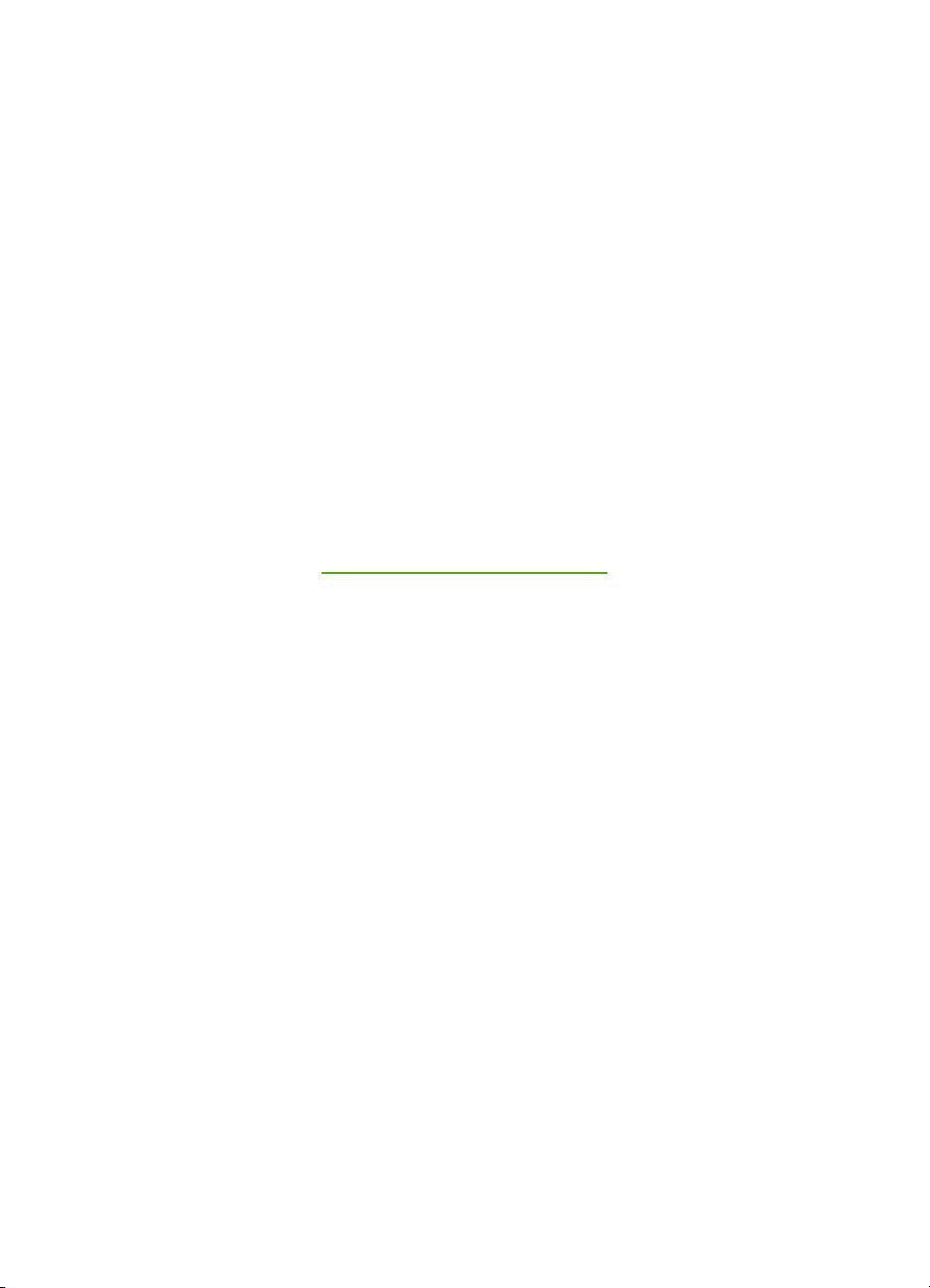
HP Photosmart C7100 All-in-One series
기본 설명서
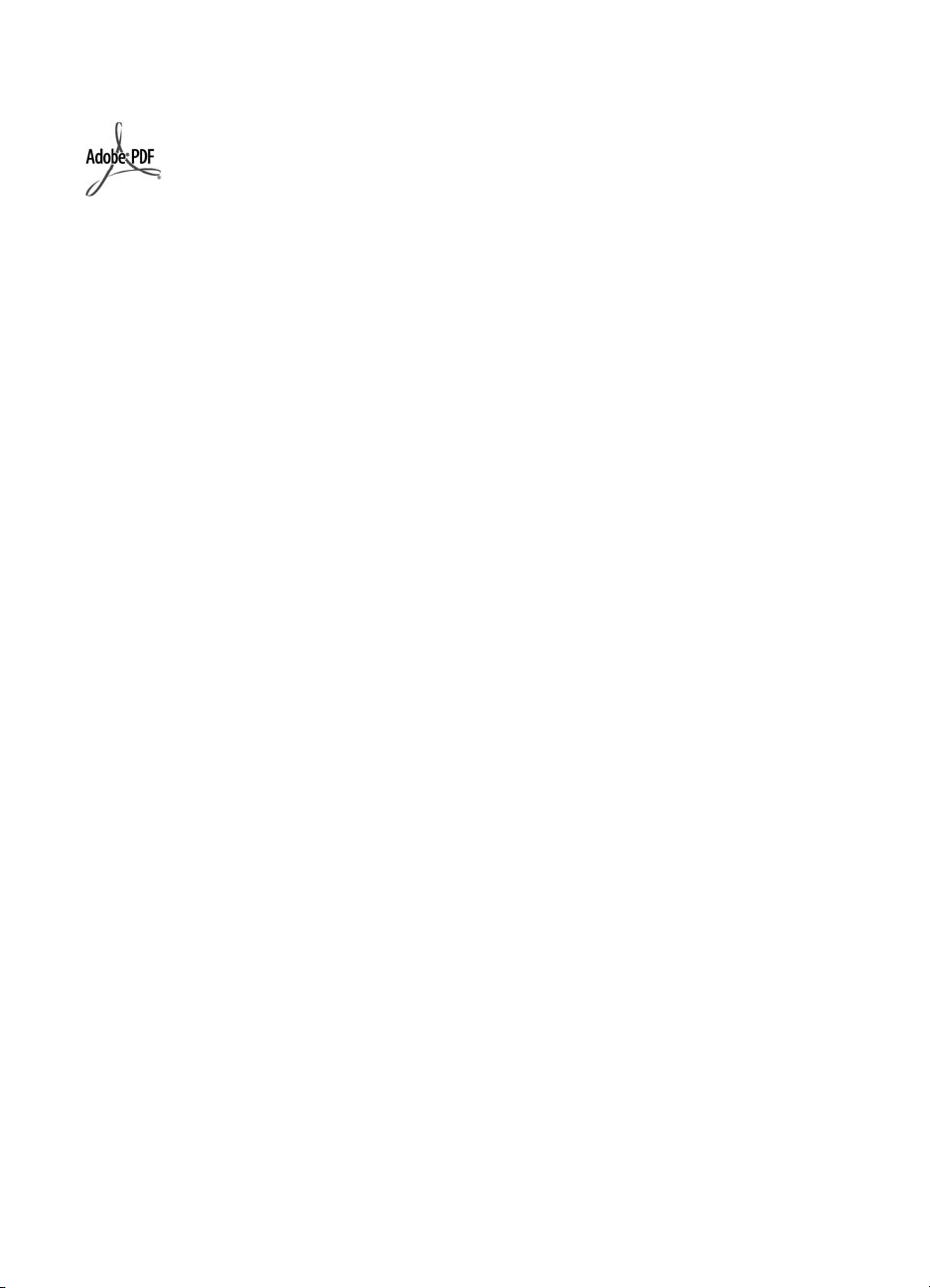
© 2006 Hewlett-Packard Development
Company, L.P.
Adobe® 및 Acrobat® 로고는 Adobe
Systems Incorporated 의 상표입니다.
Windows®, Windows NT®, Windows
Me®, Windows XP® 및 Windows
2000®은 Microsoft Corporation 의 미국
등록 상표입니다.
Intel® 및 Pentium®은 Intel Corporation
또는 미국 및 기타 국가에 있는 자회사
의 상표 또는 등록 상표입니다.
Energy Star® 및 Energy Star 로고®는
미국 환경 보호국의 미국 등록 상표입
니다.
발행 번호: Q8192-90214
Hewlett-Packard Company
통지
이 문서에 있는 내용은 예고 없이 변경
될 수 있습니다.
저작권 본사 소유. 저작권법에 의해 허
용되는 경우를 제외하고 Hewlett-
Packard 의 사전 서면 동의 없이 본 자
료를 복제, 개작, 번역할 수 없습니다.
HP 제품 및 서비스에 대한 보증은 해당
제품 및 서비스에 포함된 보증서에 명
시적으로 나와 있는 것으로 한정됩니
다. 본 문서에 포함된 어 떠한 내 용도 추
가 보증으로 간주될 수 없습니다. HP 는
본 문서에 포함된 기술 또는 편집상의
오류 또는 누락에 대해 책임지지 않습
니다.
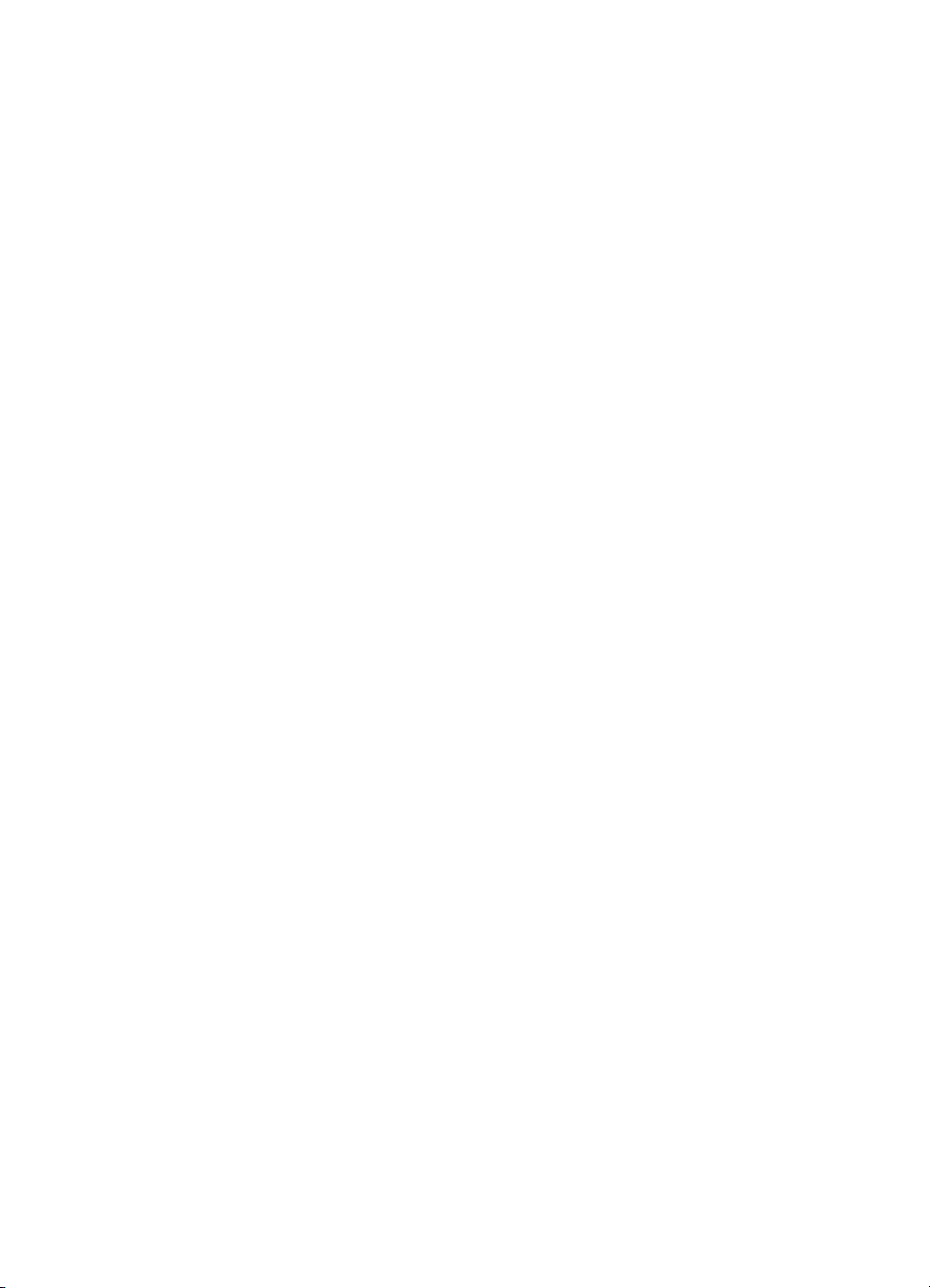
목차
1
HP All-in-One 개요 .....................................................................3
HP All-in-One 개요 ......................................................................4
제어판 기능 ...............................................................................5
HP Photosmart 소프트웨어 사용 ....................................................7
자세한 정보 알아보기 ..................................................................8
화면 도움말 액세스 .....................................................................8
2
네트워크 설정 ..........................................................................10
유선 네트워크 설정 ...................................................................11
네트워크 연결을 위한 소프트웨어 설치 .........................................12
통합 무선 WLAN 802.11 네트워크 설정 .........................................14
무선 ad hoc 네트워크 설정 ..........................................................17
네트워크의 다른 컴퓨터에 연결 ...................................................23
HP All-in-One 을 USB 연결에서 네트워크 연결로 전환 .....................23
네트워크 설정 관리 ...................................................................24
3
팩스 설정 ................................................................................36
팩스 전송을 할 수 있도록 HP All-in-One 을 설정 .............................36
팩스를 수신할 수 있도록 HP All-in-One 설정 변경 ...........................56
팩스 설정 검사 .........................................................................58
팩스 머리글 설정 ......................................................................59
4
HP All-in-One 기능 사용 ............................................................60
원본 및 용지 넣기 .....................................................................60
용지 걸림 방지 .........................................................................64
복사본 만들기 ..........................................................................64
이미지 스캔 .............................................................................65
10 x 15cm(4 x 6 인치) 사진 인쇄 ..................................................69
소프트웨어 응용 프로그램에서 인쇄 .............................................71
기본 팩스 보내기 ......................................................................72
잉크 카트리지 교체 ...................................................................73
프린터 정렬 .............................................................................76
HP All-in-One 청소 ............................................................ ........76
5
문제 해결 및 지원 .....................................................................78
소프트웨어 제거 및 다시 설치 .....................................................78
하드웨어 설치 문제 해결 ............................................................79
팩스 설정 문제 해결 ..................................................................82
네트워크 설치 문제 해결 ............................................................97
용지 걸림 제거 ........................................................................104
잉크 카트리지에 대한 정보 ........................................................105
잉크 카트리지 메시지 ...............................................................105
지원 절차 ...............................................................................110
전화로 HP 지원 받기 ................................................................110
추가 보증 옵션 ........................................................................111
기본 설명서
1
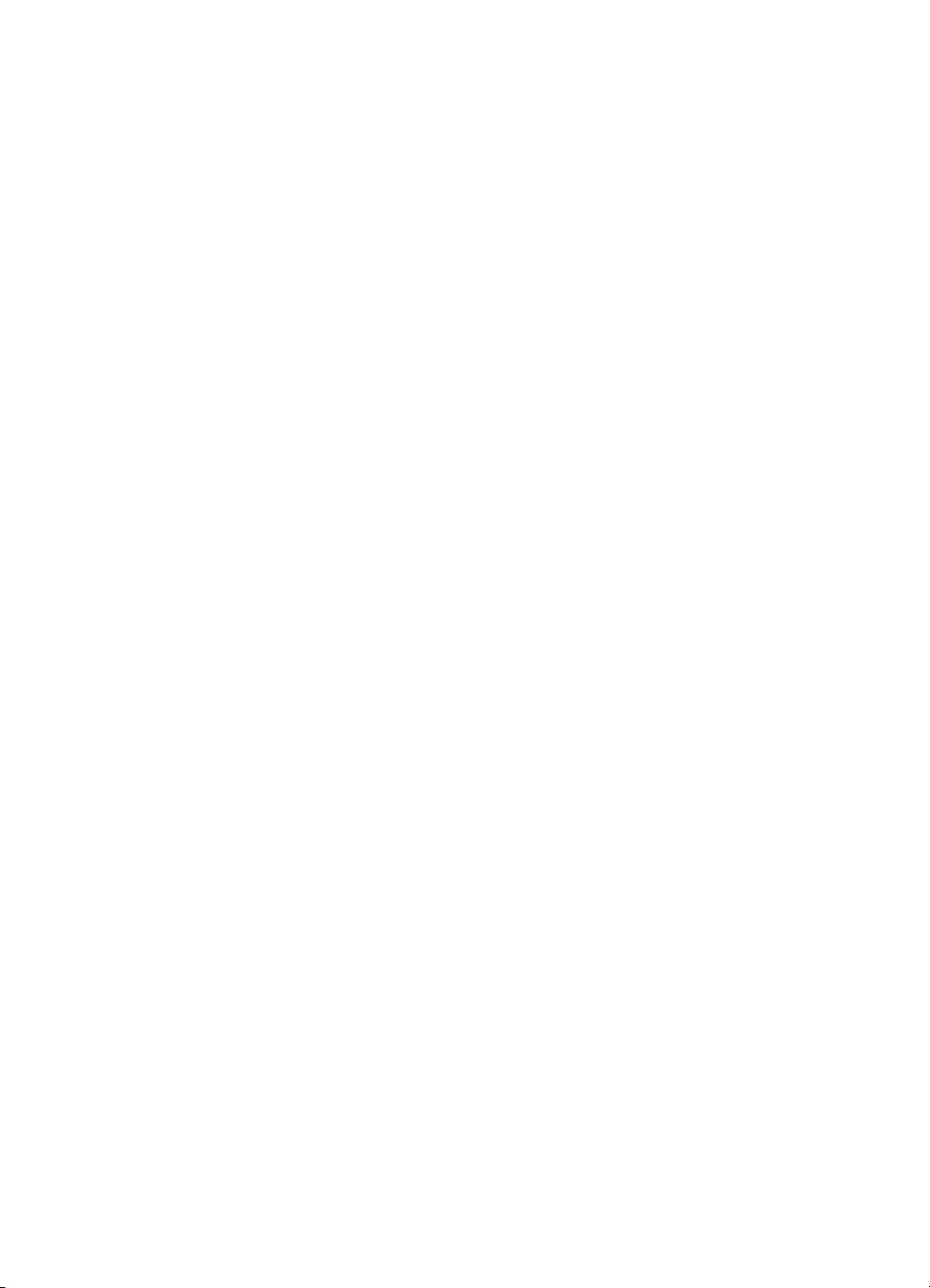
6
기술 정보 ...............................................................................112
시스템 요구 사항 .....................................................................112
용지 사양 ...............................................................................112
인쇄 사양 ...............................................................................112
복사 사양 ...............................................................................113
스캔 사양 ...............................................................................113
팩스 사양 ...............................................................................113
물리적 사양 ............................................................................114
전원 사양 ...............................................................................114
환경 사양 ...............................................................................114
오디오 자료 ............................................................................114
환경 제품 의무 프로그램 ...........................................................114
규정 통지 사항 ........................................................................114
잉크 카트리지 보증 정보 ...........................................................114
보증 ......................................................................................116
색인............................................................................................117
2 HP Photosmart C7100 All-in-One series
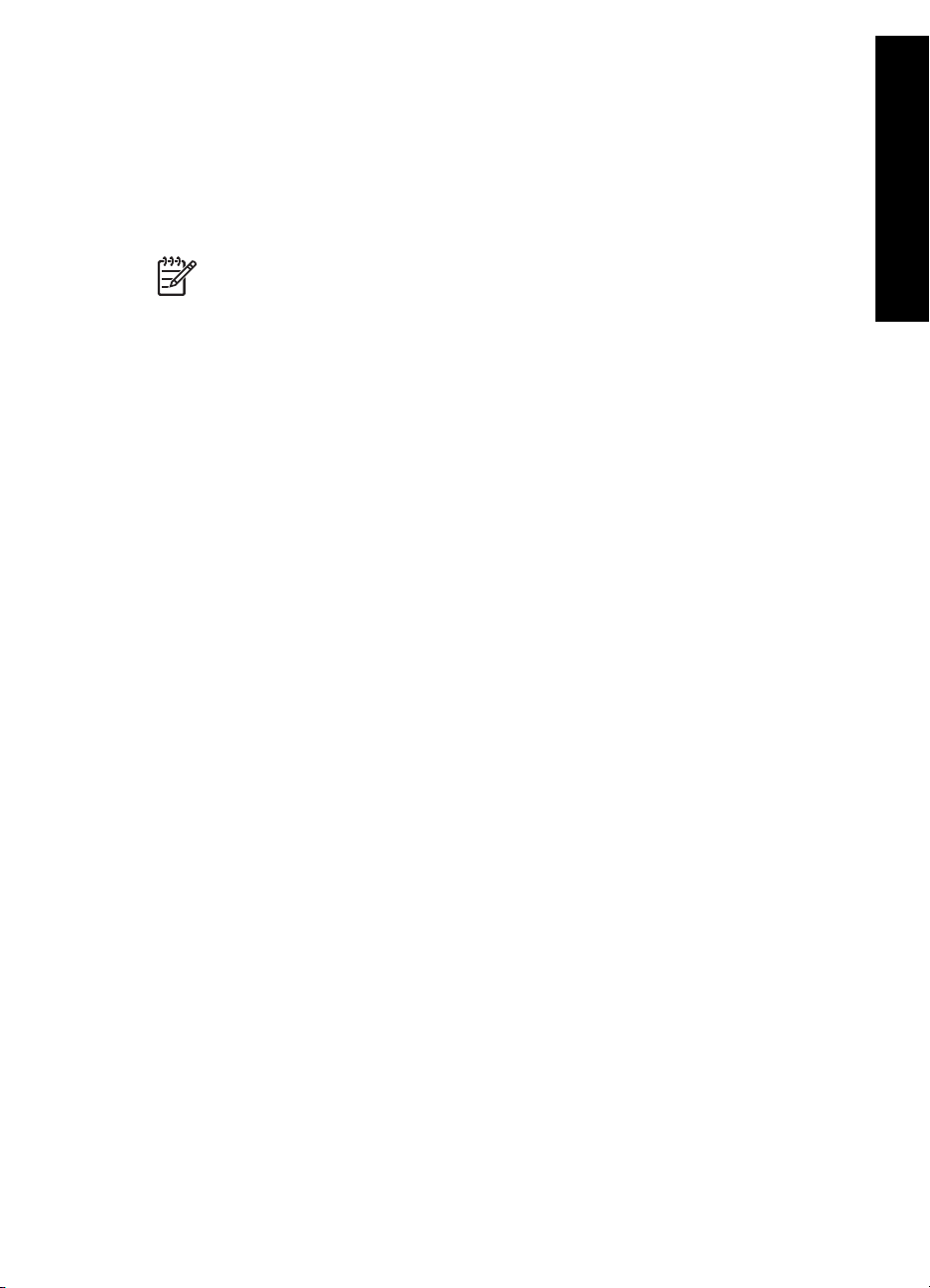
1
HP All-in-One 개요
HP All-in-One 을 사용하면 복사, 문서 스캔 또는 메모리 카드에서 사진 인쇄 등
의 작업을 빠르고 쉽게 수행할 수 있습니다. 컴퓨터를 켜지 않고도 제어판에
서 HP All-in-One 의 많은 기능에 직접 액세스할 수 있습니다.
참고 이 설명서는 HP 지원 문의와 소모품 주문을 비롯하여 기본 작동과
문제 해결에 대한 정보를 소개합니다.
화면 도움말은 HP All-in-One 과 함께 제공된 HP Photosmart 소프트웨어
의 사용뿐만 아니라 전체 기능과 작동에 대해 자세하게 설명합니다. 자
세한 내용은 화면 도움말 액세스를 참조하십시오.
사진 인쇄
HP All-in-One 에는 메모리 카드 슬롯과 전면 USB 포트가 장착되어 있어서 사
진을 먼저 컴퓨터에 업로드하지 않고도 메모리 카드나 저장 장치에서 사진을
인쇄하거나 편집할 수 있습니다. 또한 HP All-in-One 이 네트워크에 연결되어
있거나 USB 케이블을 통해 컴퓨터에 연결되어 있는 경우 사진을 컴퓨터로 전
송하여 인쇄하거나 편집 또는 공유할 수도 있습니다.
컴퓨터에서 인쇄
HP All-in-One 은 인쇄를 지원하는 모든 소프트웨어 응용 프로그램과 함께 사용
할 수 있습니다. 경계선 없는 이미지, 뉴스레터, 인사장 카드, 전사 용지 및 포
스터와 같은 다양한 프로젝트를 인쇄할 수 있습니다.
복사
HP All-in-One 을 사용하면 다양한 종류의 용지에 고품질의 컬러 및 흑백 인쇄
물을 얻을 수 있습니다. 특정 용지 크기에 맞추도록 원본 크기를 확대하거나 축
소하고 복사본의 어둡기를 조정할 수 있으며 특수 기능을 사용하여 경계선 없
는 복사본을 비롯한 고품질 사진 복사본을 만들 수 있습니다.
스캔
스캔이란 텍스트와 그림을 컴퓨터에서 사용할 수 있는 전자 형식으로 변환하는
과정을 말합니다. HP All-in-One 에서는 사진, 잡지 기사 및 텍스트 문서와 같은
모든 형태를 스캔할 수 있습니다.
팩스
HP All-in-One 을 사용하면 팩스를 보내고 받을 수 있으며 컬러 팩스까지 지원
됩니다. 자주 사용하는 번호에 단축 다이얼 항목을 설정하여 빠르고 쉽게 팩스
를 보낼 수 있는 것은 물론 제어판에서 보내는 팩스에 대한 밝기/어둡기 사이
의 대비와 해상도를 비롯한 여러 가지 팩스 옵션을 설정할 수도 있습니다.
HP All-in-One
개요
기본 설명서
3
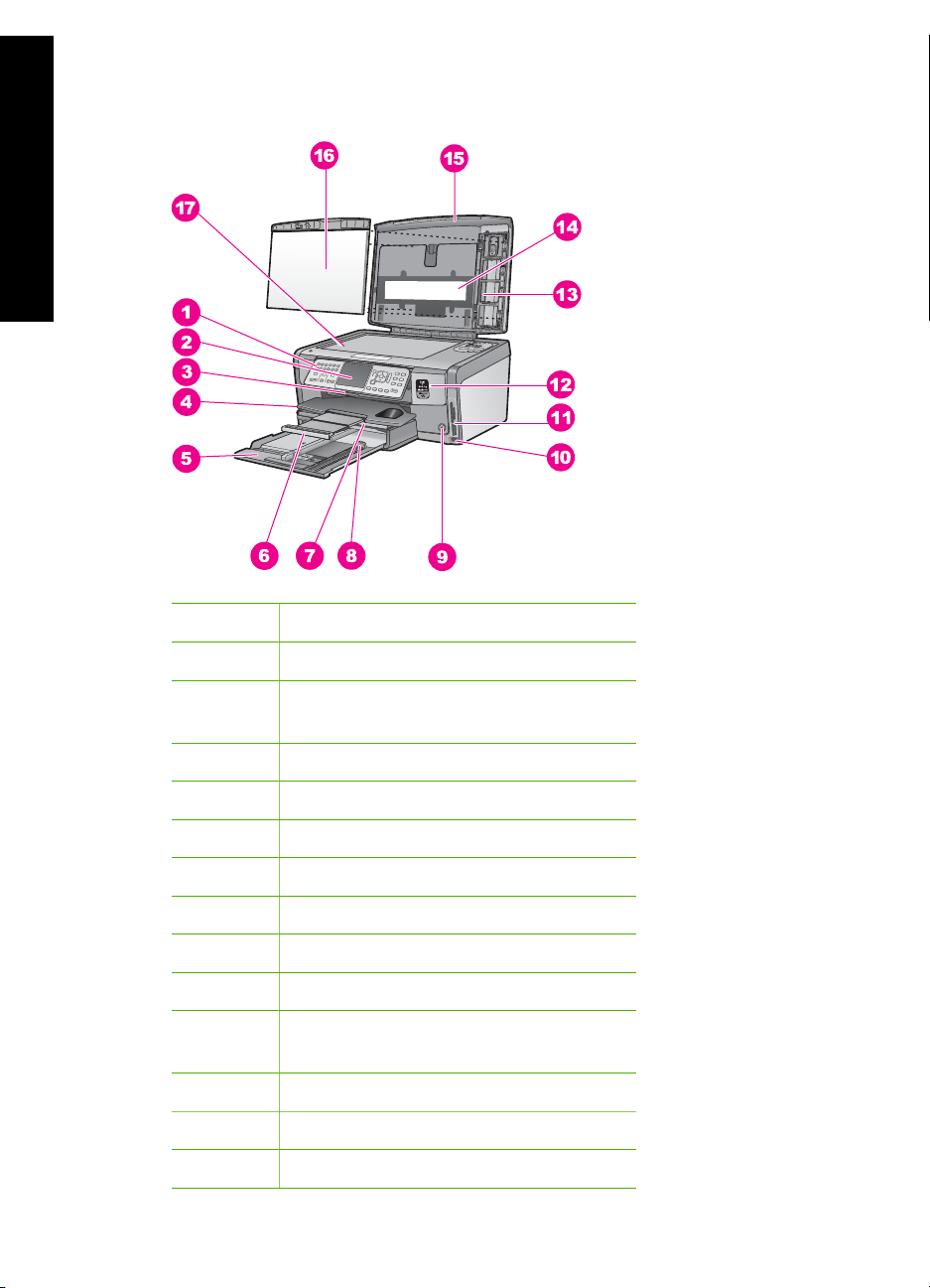
제 1 장
HP All-in-One 개요
개요
HP All-in-One
레이블 설명
1
2
제어판
컬러 그래픽 디스플레이(디스플레이라
고도 함)
3
4
5
6
7
8
9
10
잉크 카트리지 덮개
출력 용지함
기본 용지함(용지함이라고도 함)
용지함 확장기
사진 용지함
기본 용지함의 용지 길이 조정대
켜짐 버튼
카메라 또는 기타 저장 장치의 전면
USB 포트
11
12
13
메모리 카드 슬롯 및 사진 표시등
무선 통신 표시등 및 Bluetooth 표시등
슬라이드 및 원본 필름 홀더
4 HP Photosmart C7100 All-in-One series
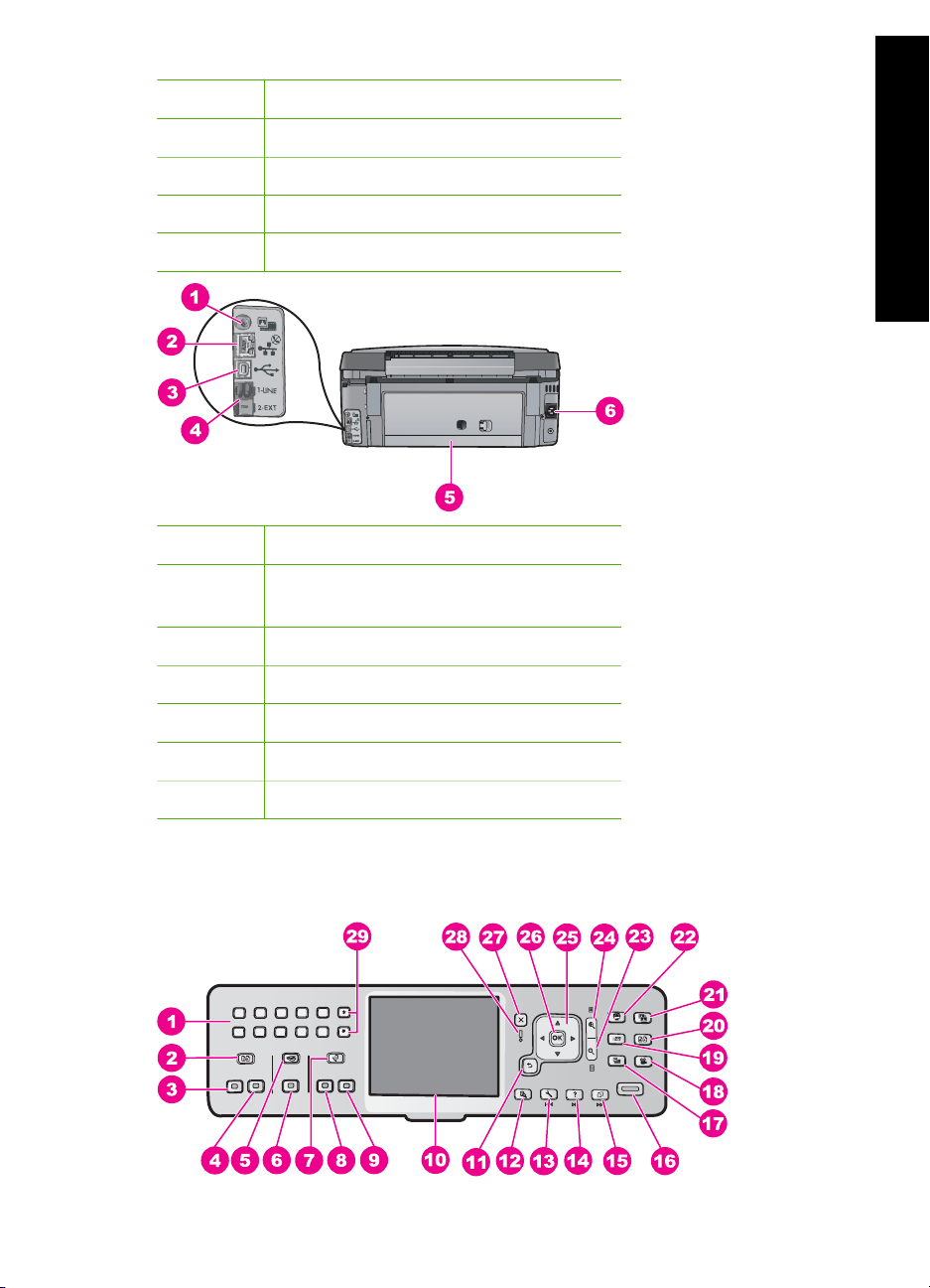
(계속)
레이블 설명
HP All-in-One
14
15
16
17
슬라이드 및 원본 필름 표시등
덮개
덮개 안쪽
유리
레이블 설명
1
슬라이드 및 원본 필름 표시등 전원 포
트
2
3
이더넷 포트
후면 USB 포트
개요
4
5
6
제어판 기능
다음 다이어그램 및 연관된 표는 HP All-in-One 제어판 기능을 간략히 설명합니
다.
기본 설명서
1-LINE(팩스) 및 2-EXT(전화) 포트
후면 덮개
전원 연결 장치
5
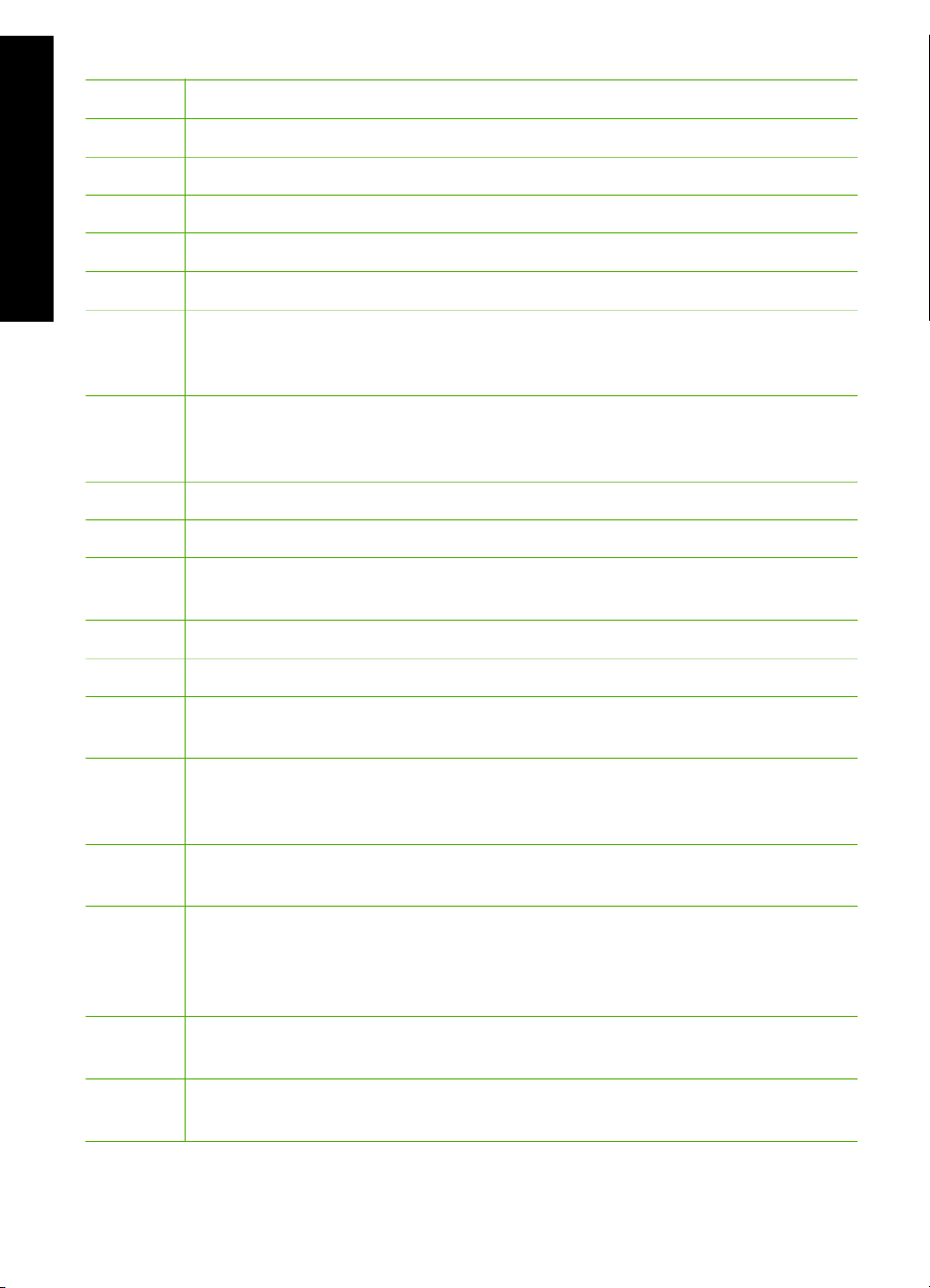
제 1 장
레이블 명칭 및 설명
개요
1
2
3
HP All-in-One
4
5
6
7
8
9
10
11
12
키패드: 팩스 번호, 값 또는 문자열을 입력합니다.
복사 메뉴 : 복사 매수, 용지 크기, 용지 종류 등의 복사 옵션을 선택합니다.
복사 시작/흑백 : 흑백 복사를 시작합니다.
복사 시작/컬러 : 컬러 복사를 시작합니다.
스캔 메뉴 : 스캔 대상을 선택할 수 있는 스캔 메뉴 를 엽니다.
스캔 시작 : 유휴 상태일 때 스캔 시작 버튼을 누르면 스캔 대상을 선택할 수
있는 스캔 메뉴 가 열립니다. 스캔 메뉴 가 이미 열려 있으면 강조 표시된 대
상으로 스캔 작업이 전송됩니다.
팩스 메뉴 : 팩스 번호를 입력할 수 있는 팩스 번호 입력 화면을 표시합니다.
이 메뉴를 다시 누르면팩스 옵션을 선택할 수 있는 팩스 메뉴 가 나타납니
다.
팩스 시작/흑백 : 흑백 팩스를 시작합니다.
팩스 시작/컬러 : 컬러 팩스를 시작합니다.
컬러 그래픽 디스플레이(디스플레이라고도 함) 메뉴, 사진 및 메시지를 표
시합니다.
뒤로 버튼: 디스플레이의 이전 화면으로 돌아갑니다.
미리보기 : 복사 또는 사진 작업의 미리보기를 표시합니다.
13
설정 : 보고서 생성, 팩스 및 네트워크 설정 변경, 도구 및 환경 설정 액세스
와 같은 작업을 수행할 수 있는 설정 메뉴 를 표시합니다.
14
도움말 : 항목을 선택하여 자세한 설명을 볼 수 있는 도움말 메뉴 를 디스플
레이에 표시합니다. 선택한 항목에 따라 디스플레이나 컴퓨터 화면에 항목
이 표시됩니다.
15
회전 : 현재 표시된 사진을 시계 방향으로 90도 회전합니다. 버튼을 누를 때
마다 계속해서 사진이 90도 회전합니다.
16
사진 인쇄 : 메모리 카드에서 선택된 사진을 인쇄합니다. 현재 선택된 사진
이 없으면 HP All-in-One 은 디스플레이에 현재 표시된 사진을 인쇄합니다.
유휴 상태일 때 사진 인쇄 버튼을 누르면 Photosmart Express 메뉴가 시
작됩니다.
17
필름 : HP All-in-One 의 덮개에 있는 슬라이드 및 원본 필름 홀더와 조명등
을 사용하여 슬라이드 및 원본 필름을 스캔합니다.
18
비디오 : 메모리 카드나 저장 장치에 있는 비디오 파일에서 비디오를 재생
하고, 비디오 프레임을 표시하고, 프레임을 인쇄합니다.
6 HP Photosmart C7100 All-in-One series
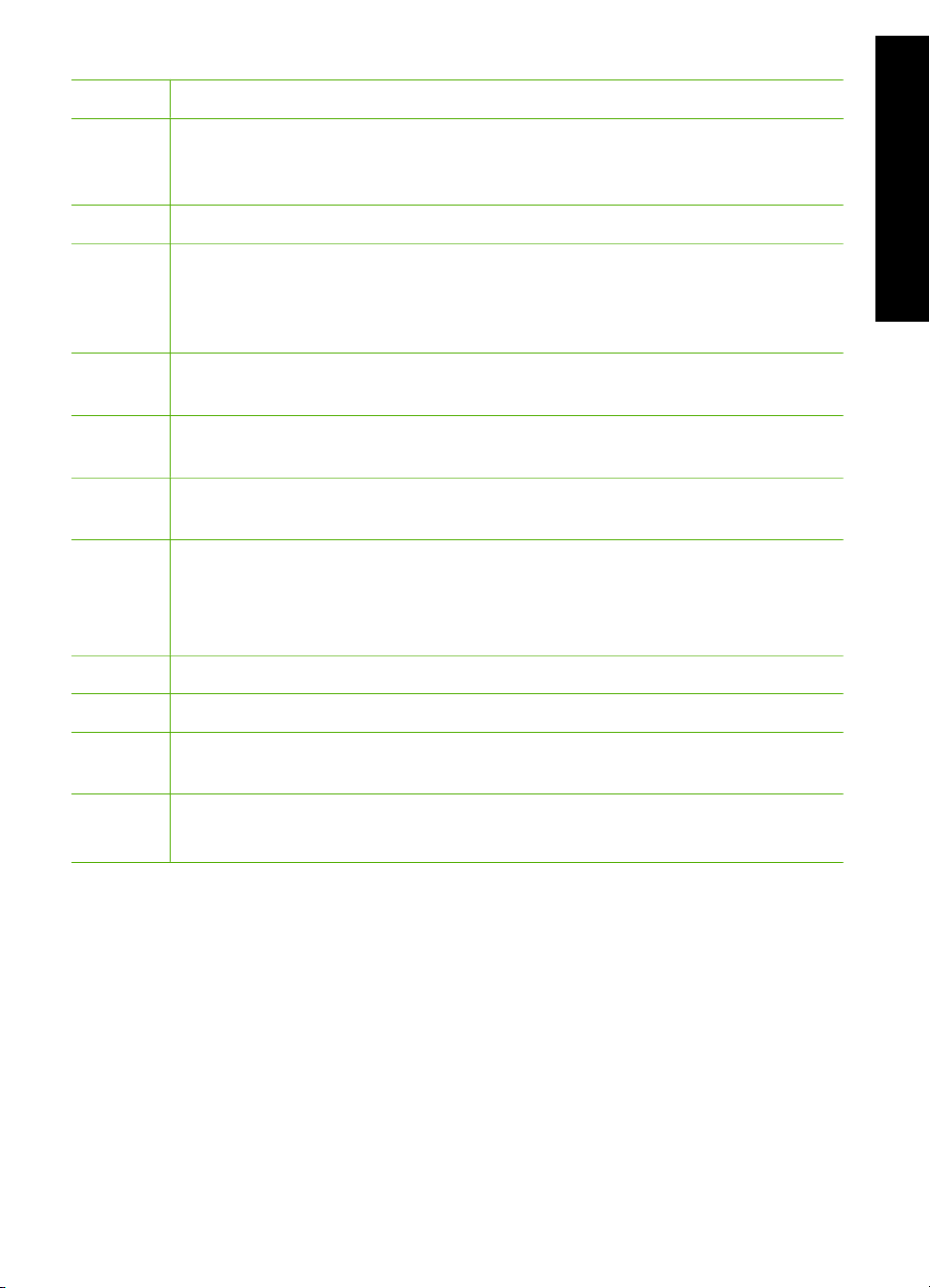
(계속)
레이블 명칭 및 설명
HP All-in-One
19
20
21
22
23
24
25
26
27
공유 : 네트워크 연결된 HP All-in-One 에서 직접 이미지를 보내거나 받습니
다. HP All-in-One 이 USB 로 연결되어 있는 경우 컴퓨터에서 HP Instant
Share 소프트웨어를 사용하여 이미지를 보낼 수 있습니다.
개요
다시 인쇄 : 사진을 스캔하고 인쇄합니다.
사진 수정 : 이 옵션을 설정하면 보거나 인쇄하려는 사진을 자동으로 조정
합니다. 색상 효과, 사진 밝기, 프레임, 적목 현상 제거 등의 기능이 있습니
다. 사진 수정 을 눌러 이 기능을 해제하고 설정합니다. 기본적으로 이 기능
은 설정되어 있습니다.
Photosmart Express : 사진을 인쇄, 저장, 편집, 공유할 수 있는
Photosmart Express 메뉴를 시작합니다.
축소: 사진의 더 많은 부분을 표시하거나 디스플레이에 동시에 여러 장의 사
진을 표시하도록 사진을 축소합니다.
확대: 디스플레이에 이미지가 크게 보이도록 확대합니다. 인쇄할 때 이 버
튼을 사용하여 자르기 상자를 조정할 수도 있습니다.
방향 패드: 위쪽, 아래쪽, 왼쪽 또는 오른쪽 화살표 버튼을 눌러 메뉴 옵션
사이를 이동할 수 있습니다.
사진을 확대하는 경우 화살표 버튼을 사용하여 사진 주위를 이동하면서 인
쇄할 다른 영역을 선택할 수도 있습니다.
OK : 디스플레이에 표시되는 메뉴, 설정 또는 값을 선택합니다.
취소 : 현재 작업을 중지하고 메인 화면으로 돌아갑니다.
28
주의 표시등: 문제가 발생했음을 나타냅니다. 자세한 내용은 디스플레이를
참조하십시오.
29
기호 및 *: 팩스 관련 작업 시 기호 및 별표를 입력합니다.
공백 및 #: 팩스 관련 작업 시 공백 및 # 기호를 입력합니다.
HP Photosmart 소프트웨어 사용
HP All-in-One 과 함께 설치한 HP Photosmart 소프트웨어(Windows) 또는
HP Photosmart Mac 소프트웨어(Mac)를 사용하여 제어판에는 없는 여러 기능
에 액세스할 수 있습니다. 이 소프트웨어에서는 사진을 인쇄하거나 인쇄물을
온라인으로 구입할 수 있는 빠르고 쉬운 방법을 제공합니다. 또한 사진 저장,
보기 및 공유와 같은 기본 소프트웨어 기능에 액세스할 수도 있습니다.
이러한 소프트웨어에 대한 자세한 내용은 화면 도움말을 참조하십시오.
기본 설명서
7
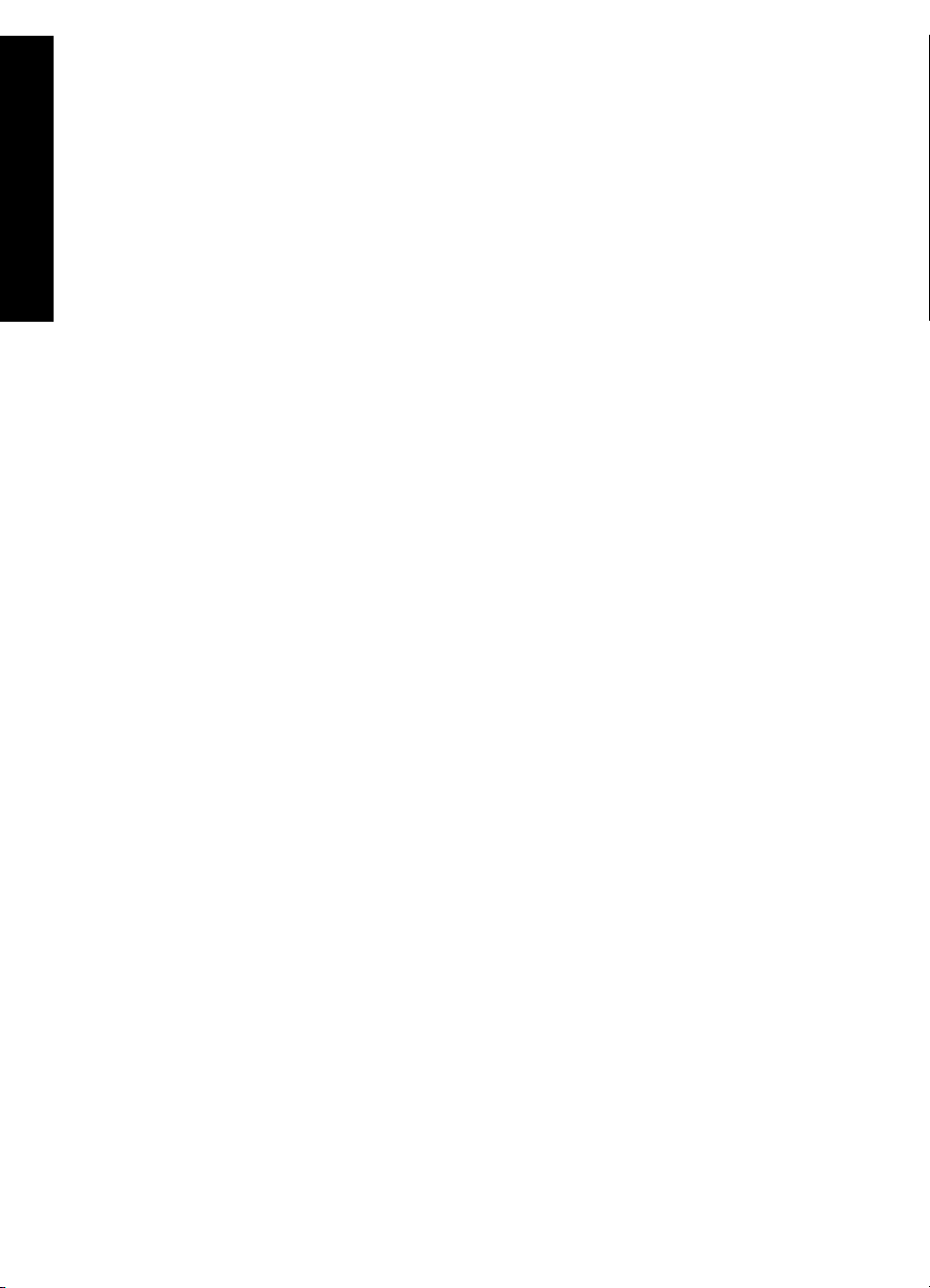
제 1 장
자세한 정보 알아보기
개요
HP All-in-One
인쇄 책자 및 화면상에서 다양한 자료를 통해 HP All-in-One 의 설치와 사용에
대한 정보를 제공합니다.
●
설치 설명서
설치 설명서에는 HP All-in-One 설정과 소프트웨어 설치에 대한 지침이 들
어있습니다. 설치 설명서의 단계를 순서대로 따르십시오.
설치 중에 문제가 생기면 설치 설명서의 마지막 단원에 있는 문제 해결이
나 이 사용자 설명서의 문제 해결 및 지원을 참조하십시오.
●
HP Photosmart 소프트웨어 둘러보기(Windows)
HP Photosmart 소프트웨어 둘러보기를 사용하면 재미있는 대화식 방법을
통해 HP All-in-One 에 포함된 소프트웨어에 대한 간략한 개요를 확인할 수
있습니다. HP All-in-One 과 함께 설치한 소프트웨어를 사용하여 사진을 편
집, 구성 및 인쇄하는 방법을 익히게 됩니다.
●
화면 도움말
화면 도움말에는 HP All-in-One 과 함께 설치한 소프트웨어를 사용해야만
지원되는 기능을 포함하여 기본 설명서에 기술되지 않은 HP All-in-One 의
기능이 자세히 설명되어 있습니다.
자세한 내용은 화면 도움말 액세스을 참조하십시오.
●
장치 도움말
도움말은 장치에서 볼 수 있고 선택 항목에 대한 추가 정보가 들어 있습니
다.
제어판에서 도움말을 보려면 도움말 버튼을 누릅니다.
● Readme
Readme 파일에는 다른 발행물에 없을 수 있는 최신 정보가 들어 있습니
다. Readme 파일에 액세스하려면 소프트웨어를 설치하십시오.
● www.hp.com/support
인터넷 접속이 가능한 경우, HP 웹 사이트에서 도움 및 지원을 받을 수 있
습니다. 이 웹 사이트에서는 기술 지원, 드라이버, 각종 소모품 및 주문 관
련 정보를 제공합니다.
화면 도움말 액세스
이 설명서에서는 HP All-in-One 을 사용할 수 있도록 사용 가능한 몇 가지 기능
을 추출하여 설명합니다. HP All-in-One 이 지원하는 모든 기능에 대한 자세한
내용은 해당 장치와 함께 제공되는 화면 도움말을 참조하십시오.
Windows 컴퓨터에서 HP Photosmart 소프트웨어 도움말 에 액세스하려면
1. HP 솔루션 센터에서 HP All-in-One 탭을 누릅니다.
2. 장치 지원 영역에서 화면 도움말 또는 문제 해결을 누릅니다.
–
화면 도움말을 누르면 팝업 메뉴가 나타납니다. 시작 페이지를 열어 도
움말 시스템 전체를 보거나 해당 HP All-in-One 에 대한 특정 도움말로
이동할 수 있습니다.
–
문제 해결을 누르면 문제 해결 및 지원 페이지가 열립니다.
8 HP Photosmart C7100 All-in-One series
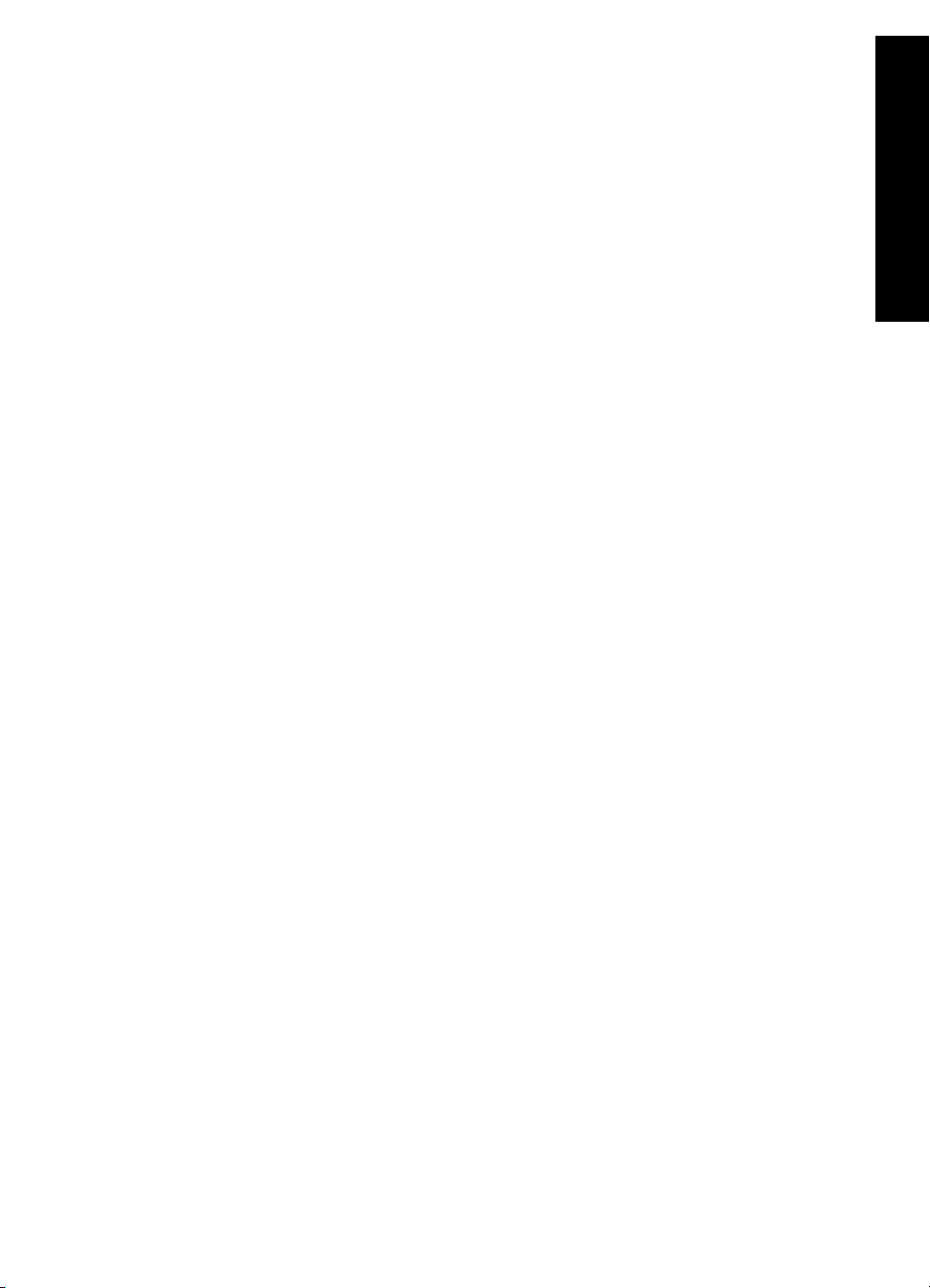
HP Photosmart Mac 도움말 에 액세스하려면
HP Photosmart Studio 의 Help(도움말) 메뉴에서 HP Photosmart Mac 도
➔
움말 을 선택합니다.
HP Photosmart Mac 도움말 이 나타납니다.
HP All-in-One
개요
기본 설명서
9
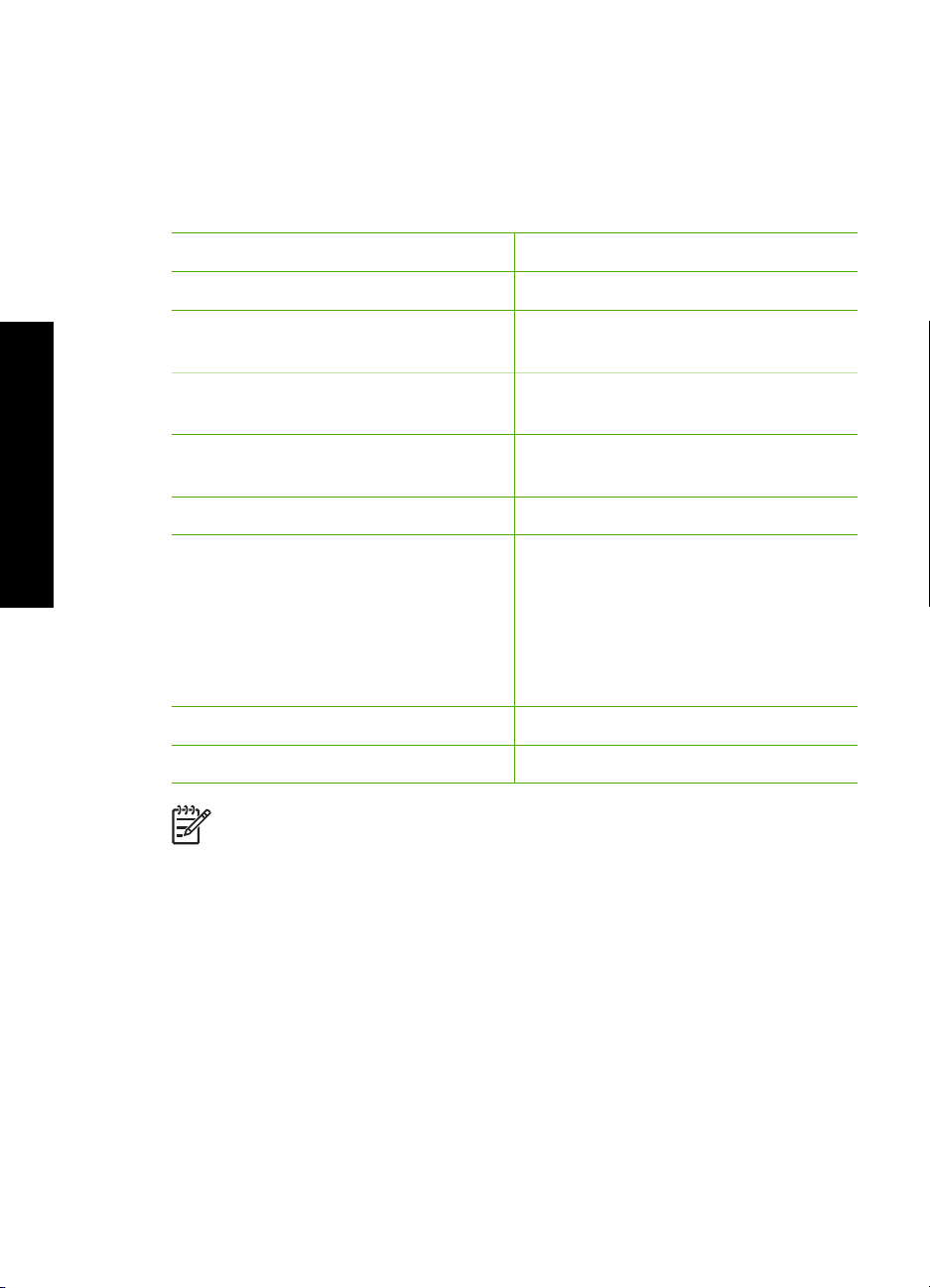
2
네트워크 설정
이 단원에서는 HP All-in-One 을 네트워크에 연결하는 방법과 네트워크 설정을
보고 관리하는 방법을 설명합니다.
네트워크 설정
원하는 작업…
유선 네트워크(이더넷)에 연결 유선 네트워크 설정
액세스 지점을 통해 무선 네트워크에
연결(802.11)
액세스 지점 없이 무선 네트워크에 연결무선 ad hoc 네트워크 설정
네트워크 환경에서 사용할
HP All-in-One 소프트웨어 설치
네트워크의 다른 컴퓨터에 연결 네트워크의 다른 컴퓨터에 연결
HP All-in-One 을 USB 연결에서 네트
워크 연결로 전환
참고 처음에 USB 연결을 통해
HP All-in-One 을 설치한 경우 무선 또
는 이더넷 네트워크 연결로 변경하려
면 이 단원의 지침에 따르십시오.
네트워크 설정을 확인 또는 변경 네트워크 설정 관리
문제 해결 정보 찾기 네트워크 설치 문제 해결
참고 HP All-in-One 을 무선 또는 유선 네트워크에 연결할 수 있지만 동
시에는 연결할 수 없습니다.
참고할 부분
통합 무선 WLAN 802.11 네트워크 설
정
네트워크 연결을 위한 소프트웨어 설
치
HP All-in-One 을 USB 연결에서 네트
워크 연결로 전환
10 HP Photosmart C7100 All-in-One series
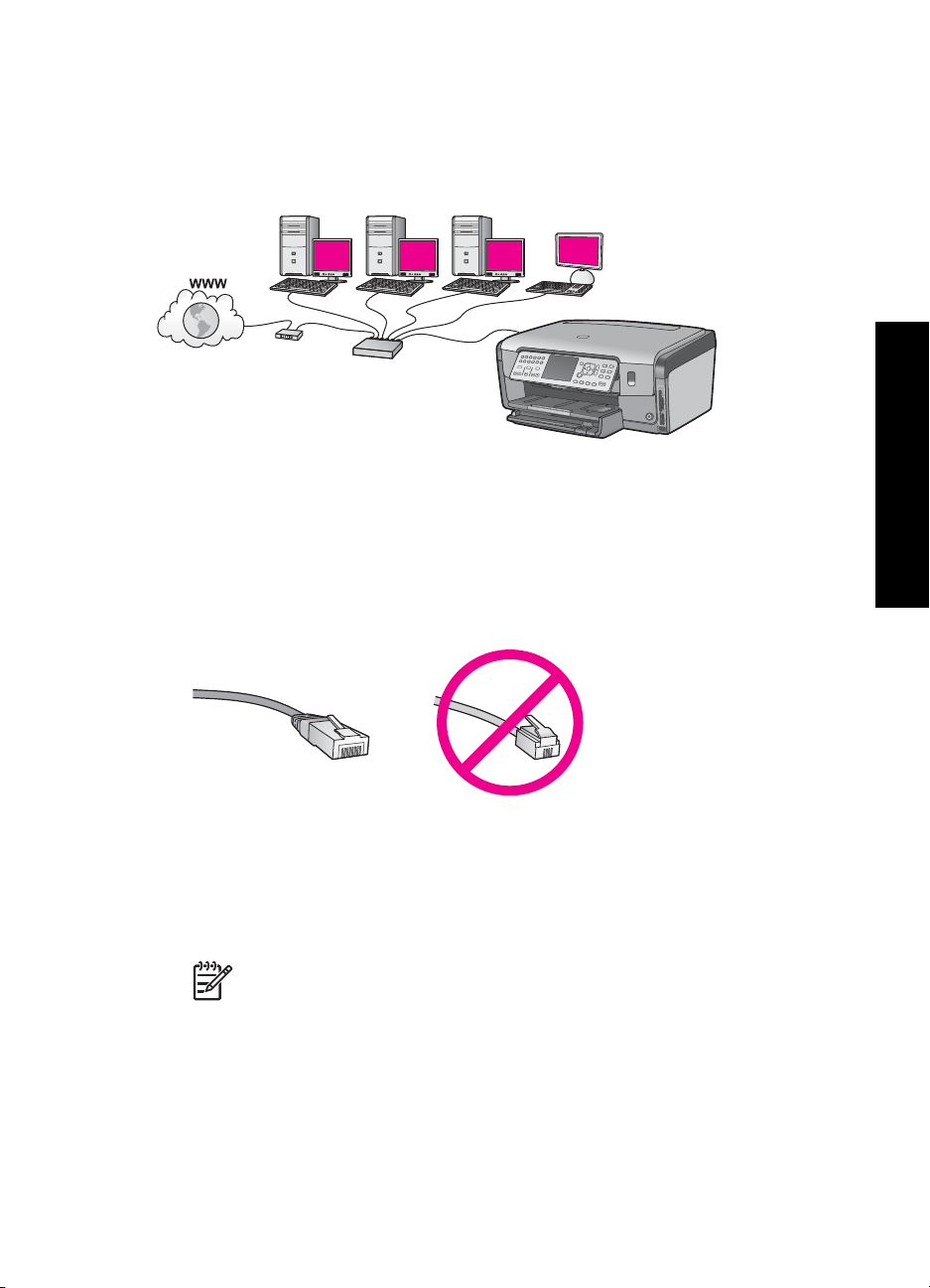
유선 네트워크 설정
이 단원에서는 이더넷 케이블을 사용하여 HP All-in-One 을 라우터, 스위치 또
는 허브에 연결하는 방법과 네트워크 연결을 위해 HP All-in-One 소프트웨어를
설치하는 방법을 설명합니다. 이를 유선 또는 이더넷 네트워크라고 합니다.
유선 네트워크에 필요한 요소
HP All-in-One 을 네트워크에 연결하기 전에 필요한 장비가 모두 갖추어져 있는
지 확인하십시오.
이더넷 포트가 장착된 라우터, 스위치 또는 허브를 포함하는 이더넷 네트
❑
워크
CAT-5 이더넷 케이블
❑
네트워크 설정
표준 이더넷 케이블은 표준 전화 케이블과 유사하게 보이지만 서로 바꾸어
사용할 수는 없습니다. 선의 수가 서로 틀리고 커넥터도 틀립니다. 이더넷
케이블 커넥터(RJ-45 커넥터라고도 함)는 더 넓고 두꺼우며 종단부에 8개
의 접점이 있습니다. 전화 커넥터의 접점은 2~6개입니다.
이더넷으로 연결된 데스크탑 컴퓨터 또는 랩탑
❑
참고 HP All-in-One 은 10Mbps 및 100Mbps 이더넷 네트워크를 모
두 지원합니다. 네트워크 인터페이스 카드(NIC)를 구입하였거나 구
입할 예정인 경우 이 속도에서 작동할 수 있는지 확인하십시오.
HP 는 케이블 또는 DSL 과 같은 광대역 인터넷 접속을 권장합니다.
❑
HP All-in-One 에서 직접 HP Photosmart 공유에 액세스하려면 광대역 인터
넷 접속이 필요합니다.
HP All-in-One 을 네트워크에 연결
HP All-in-One 뒷면에 이더넷 포트가 있습니다.
기본 설명서
11
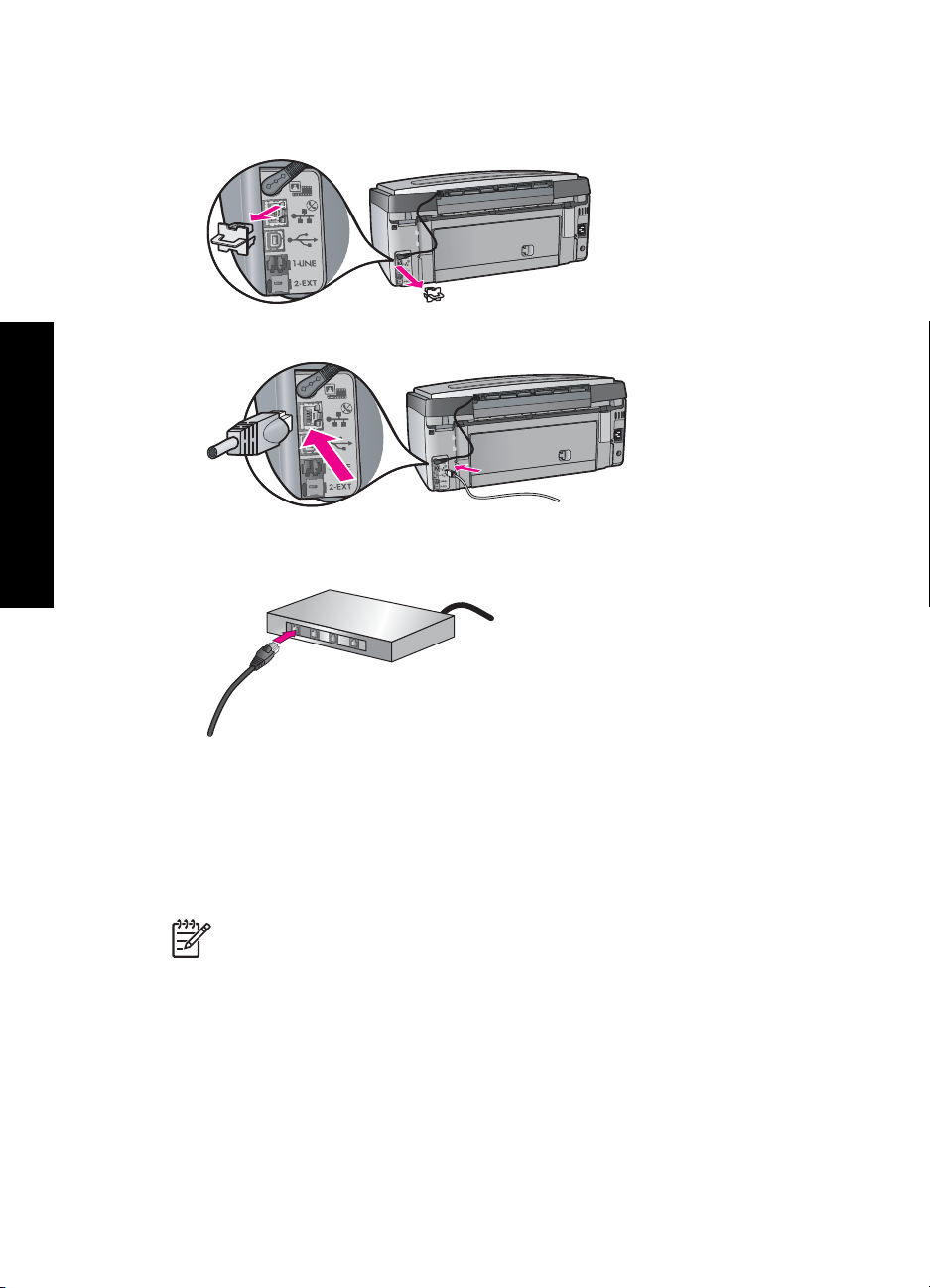
제 2 장
HP All-in-One 을 네트워크에 연결하려면
1. HP All-in-One 뒷면에서 노란색 플러그를 제거합니다.
2. 이더넷 케이블을 HP All-in-One 뒷면에 있는 이더넷 포트에 연결합니다.
네트워크 설정
3. 이더넷 케이블의 다른 쪽 끝을 이더넷 라우터 또는 스위치의 빈 포트에 연
결합니다.
4. HP All-in-One 을 네트워크에 연결했으면 소프트웨어를 설치합니다.
네트워크 연결을 위한 소프트웨어 설치
이 단원에서는 네트워크에 연결된 컴퓨터에서 HP All-in-One 소프트웨어를 설
치합니다. 소프트웨어를 설치하기 전에 HP All-in-One 을 네트워크에 연결했는
지 확인하십시오.
참고 1 컴퓨터가 일련의 네트워크 드라이브에 연결하도록 구성된 경우
소프트웨어를 설치하기 전에 컴퓨터가 이러한 드라이브에 올바로 연결
되어 있는지 확인하십시오. 그렇지 않으면 HP All-in-One 설치 소프트웨
어가 예약된 드라이브 문자 중 하나를 사용하여 컴퓨터에서 해당 네트워
크 드라이브에 액세스할 수 없게 됩니다.
참고 2 설치하는 데는 컴퓨터의 운영 체제, 사용 가능한 공간 및 프로세
서 속도에 따라 20분에서 45분 정도 소요될 수 있습니다.
12 HP Photosmart C7100 All-in-One series
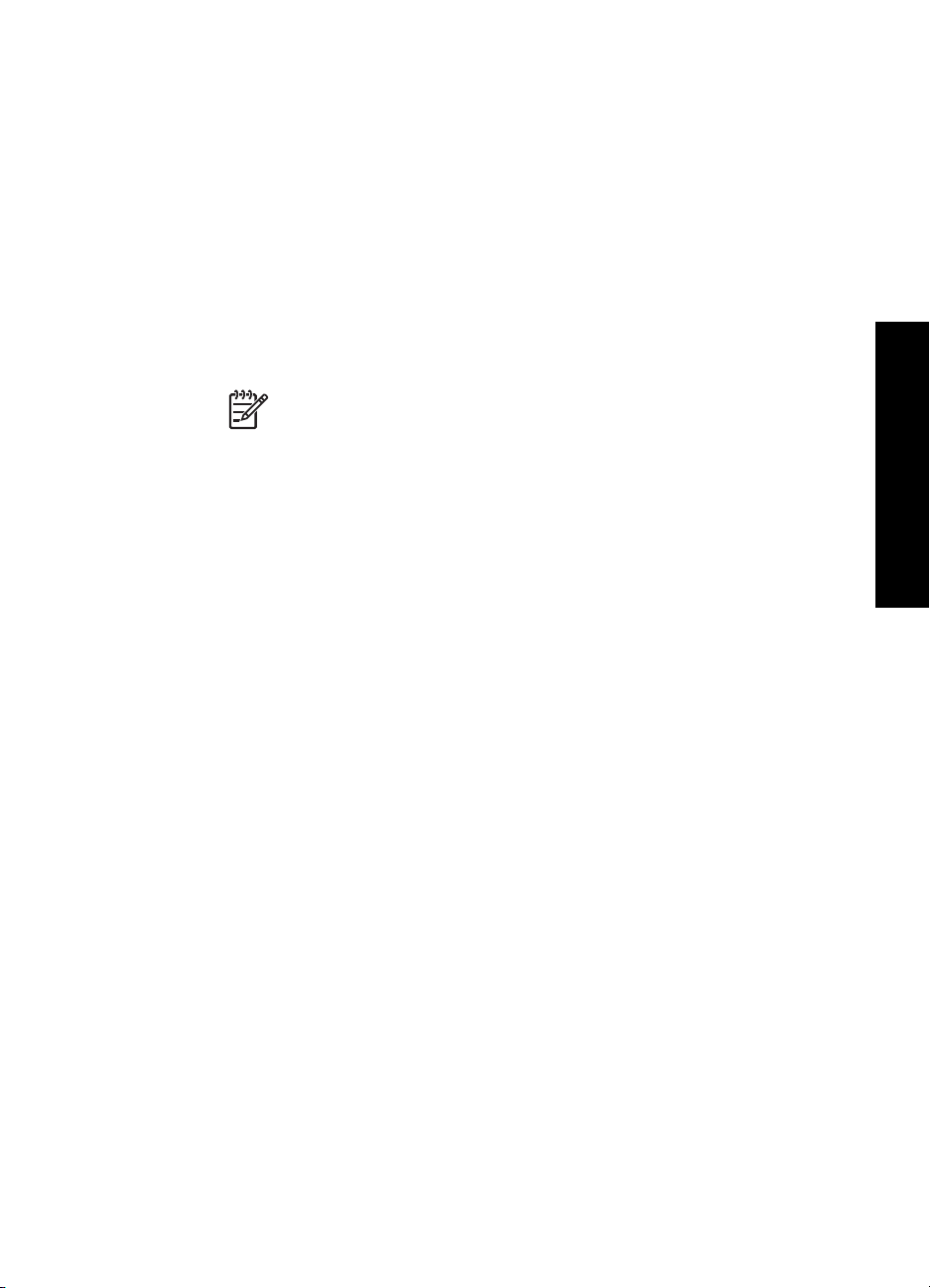
Windows HP All-in-One 소프트웨어를 설치하려면
1. 컴퓨터에서 실행되는 모든 응용 프로그램과 방화벽 또는 바이러스 예방 소
프트웨어를 종료합니다.
2. HP All-in-One 과 함께 제공된 Windows CD 를 컴퓨터의 CD-ROM 드라이
브에 넣고 화면 지침을 따릅니다.
3. 방화벽과 관련된 대화 상자가 나타나면, 다음을 실행하십시오.
–
설치 중단 문제 화면은 HP 소프트웨어 설치를 방해하는 스파이웨어 차
단 프로그램 또는 방화벽이 있다는 것을 나타냅니다. 최상의 결과를 위
해 설치하는 동안 방화벽 또는 스파이웨어 차단 프로그램을 일시적으
로 해제하십시오. 자세한 지침은 방화벽 설명서를 참조하십시오. 설치
가 완료된 후에 방화벽이나 스파이웨어 차단 프로그램을 다시 사용할
수 있도록 하십시오.
참고 방화벽 또는 스파이웨어 차단 프로그램을 사용할 수 없게
된 후에 설치 중단 문제 화면이 나타나면 설치를 계속하십시오.
–
방화벽에 대한 알림은 Microsoft 인터넷 연결 방화벽 또는 Windows 방
화벽이 사용 가능하다는 것을 나타냅니다. 다음을 눌러 설치 프로그램
이 필요한 포트를 열고 설치를 계속할 수 있도록 합니다. Hewlett-
Packard 에서 발행한 프로그램에 대한 Windows 보안 경고가 나타나
면 이 프로그램의 차단을 해제하십시오.
4. 연결 유형 화면에서 네트워크를 통해를 선택하고 다음을 누릅니다.
설치 프로그램에서 네트워크의 HP All-in-One 을 검색할 때 검색 중 화면이
나타납니다.
5. 프린터 검색 화면에서 프린터 설명이 맞는지 확인합니다.
네트워크에서 둘 이상의 프린터가 발견되면 여러 프린터 발견 화면이 나타
납니다. 연결할 HP All-in-One 을 선택합니다.
HP All-in-One 에서 장치 설정을 보려면 네트워크 구성 페이지를 인쇄합니
다.
6. 장치 설명이 맞으면 예, 이 프린터를 설치합니다.를 선택합니다.
7. 컴퓨터 재시작이 요구되면 컴퓨터를 재시작하여 설치 프로세스를 완료합
니다.
소프트웨어 설치를 마쳤으면 HP All-in-One 을 사용할 준비가 되었습니다.
8. 컴퓨터에서 방화벽이나 바이러스 방지 소프트웨어의 사용을 해제한 경우
다시 실행하십시오.
9. 네트워크 연결을 검사하려면 컴퓨터에서 HP All-in-One 에 자체 검사 보고
서를 인쇄합니다.
네트워크 설정
기본 설명서
Mac HP All-in-One 소프트웨어를 설치하려면
1. Mac 에서 실행되고 있는 모든 응용 프로그램을 종료합니다.
2. HP All-in-One 과 함께 제공된 Mac CD 를 Mac 의 CD-ROM 드라이브에 넣
습니다.
3. HP All-in-One installer(설치 관리자) 아이콘을 두 번 누릅니다.
4. Authenticate(인증) 대화 상자에서 Mac 또는 네트워크에 액세스할 때 사용
하는 관리자 암호를 입력합니다.
설치 프로그램 소프트웨어가 HP All-in-One 장치를 찾습니다.
13
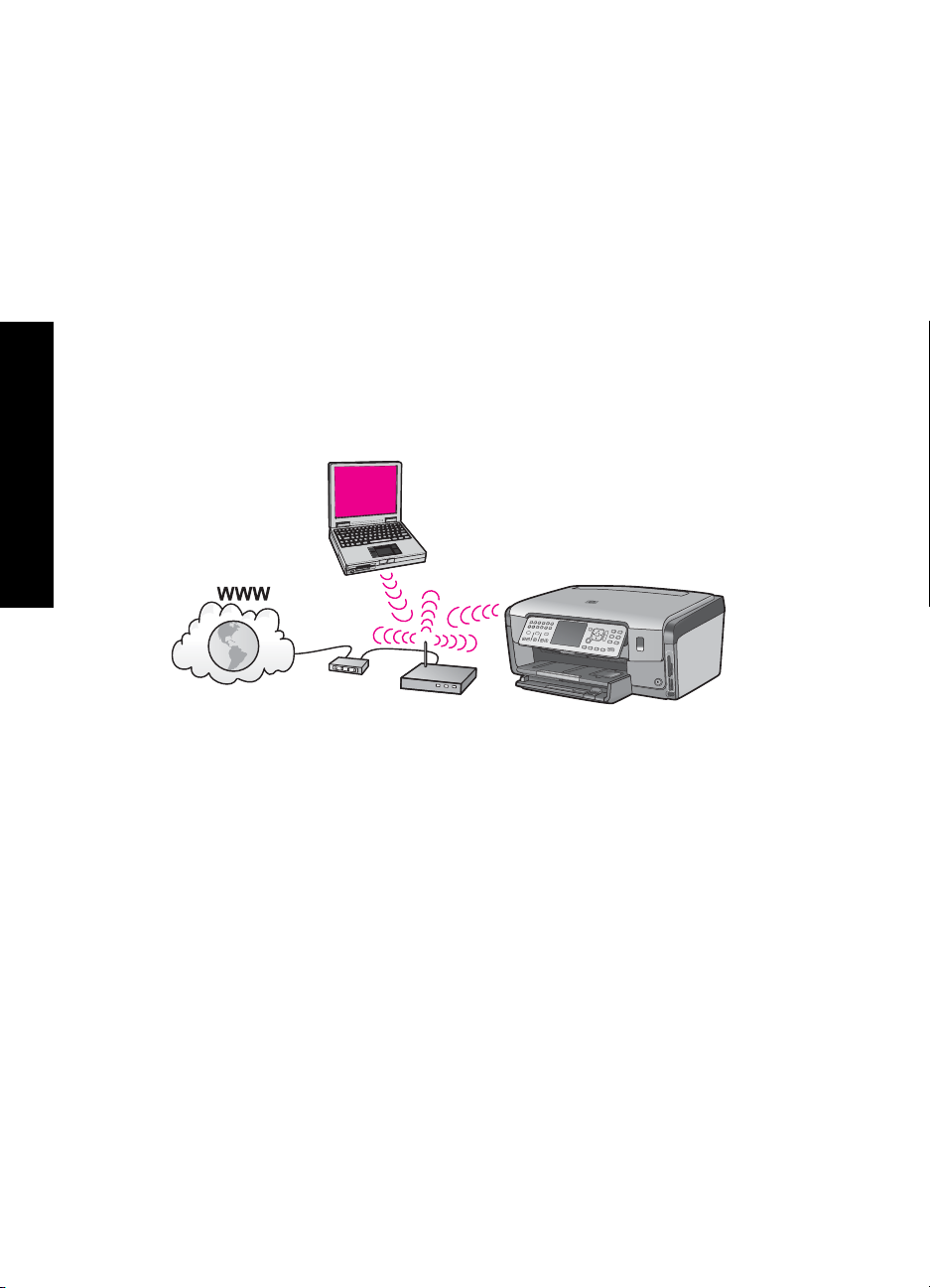
제 2 장
5. HP Installer(HP 설치 프로그램) 대화 상자에서 언어와 연결하려는
HP All-in-One 을 선택합니다.
6. 화면상의 지침에 따라 Setup Assistant(설정 도우미)를 포함하여 모든 설
치 단계를 완료합니다.
소프트웨어 설치를 마쳤으면 HP All-in-One 을 사용할 준비가 되었습니다.
7. 네트워크 연결을 검사하려면 Mac 에서 HP All-in-One 에 자체 검사 보고서
를 인쇄합니다.
통합 무선 WLAN 802.11 네트워크 설정
무선 네트워크에서 최적의 성능과 보안을 보장하려면 무선 액세스 지점
(802.11)을 사용하여 HP All-in-One 과 다른 네트워크 요소를 연결하는 것이 좋
습니다. 네트워크 요소가 액세스 지점을 통해 연결되어 있으면 이를 인프라 네
트워크라고 합니다. 액세스 지점을 사용하지 않는 무선 네트워크는 Ad Hoc 네
트워크라고 합니다.
네트워크 설정
ad hoc 네트워크와 비교한 무선 인프라 네트워크의 장점:
●
네트워크 보안 강화
●
안정성 향상
●
네트워크 유연성
●
특히 802.11 g 모드에서 성능 향상
●
광대역 인터넷 액세스 공유
●
케이블 모뎀 또는 DSL 과 같은 광대역 인터넷 접속을 통해 HP Photosmart
공유 기능 사용 가능
14 HP Photosmart C7100 All-in-One series
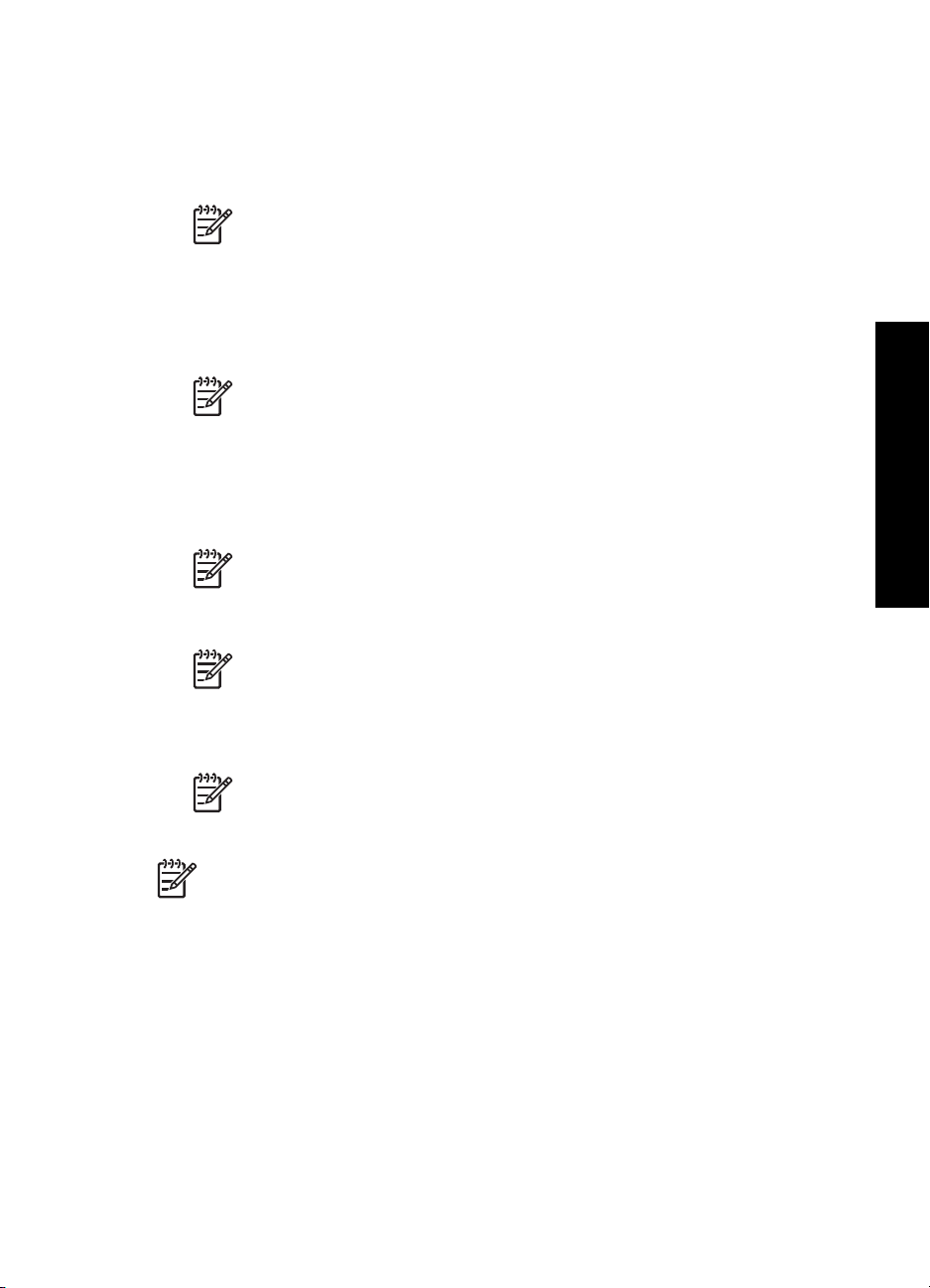
통합 무선 WLAN 802.11 네트워크에 필요한 장치
HP All-in-One 을 통합 무선 WLAN 802.11 네트워크에 연결하려면 다음이 필요
합니다.
무선 액세스 지점을 포함하는 무선 802.11 네트워크
❑
참고 Apple 은 구성하기 쉬운 AirPort 라는 액세스 지점을 판매합니
다. AirPort 는 Mac 에 연결해야 하지만 PC 기반이든 Mac 기반이든
상관없이 802.11b 호환 무선 네트워크 장치에서 보내는 신호를 받아
들입니다.
무선 네트워킹을 지원하거나 네트워크 인터페이스 카드(NIC)가 있는 데스
❑
크탑 컴퓨터 또는 랩탑
참고 Mac 의 경우, 무선 네트워크 지원은 보통 AirPort 카드가 제공
합니다.
케이블이나 DSL 같은 광대역 인터넷 액세스(권장).
❑
인터넷에 연결할 수 있는 무선 네트워크에 HP All-in-One 을 연결하는 경
우 DHCP(Dynamic Host Configuration Protocol)를 사용하는 무선 라우터
(액세스 지점 또는 기지국)를 사용하는 것이 좋습니다.
참고 장치에서 직접 HP Photosmart 공유에 액세스하려면 광대역 인
터넷 액세스가 필요합니다.
네트워크 이름(SSID)
❑
참고 SSID, WEP 키 및 WPA 암호구는 무선 라우터, 또는 라우터의
내장 웹 서버를 사용하여 액세스 지점에서 얻을 수 있습니다. 자세한
내용은 액세스 지점과 함께 제공된 설명서를 참조하십시오.
네트워크 설정
WEP 키 또는 WPA 암호(필요한 경우)
❑
참고 일부 액세스 지점은 하나 이상의 WEP 키를 제공합니다. 무선
네트워크를 설정할 때는 첫 번째 WEP 키(인덱스 1)를 사용해야 합
니다.
참고 1 IP 주소 필터링이 설정되어 있는 경우 HP All-in-One 주소가 나
열되는지 확인합니다.
참고 2 MAC 주소 필터링이 설정되어 있는 경우 HP All-in-One 주소가
나열되는지 확인합니다.
통합 무선 WLAN 802.11 네트워크에 연결
무선 설치 마법사는 HP All-in-One 을 네트워크에 연결할 수 있는 빠른 방법을
제공합니다. 액세스 지점에서 SecureEasySetup 기능을 지원하는 경우 이 기능
기본 설명서
15
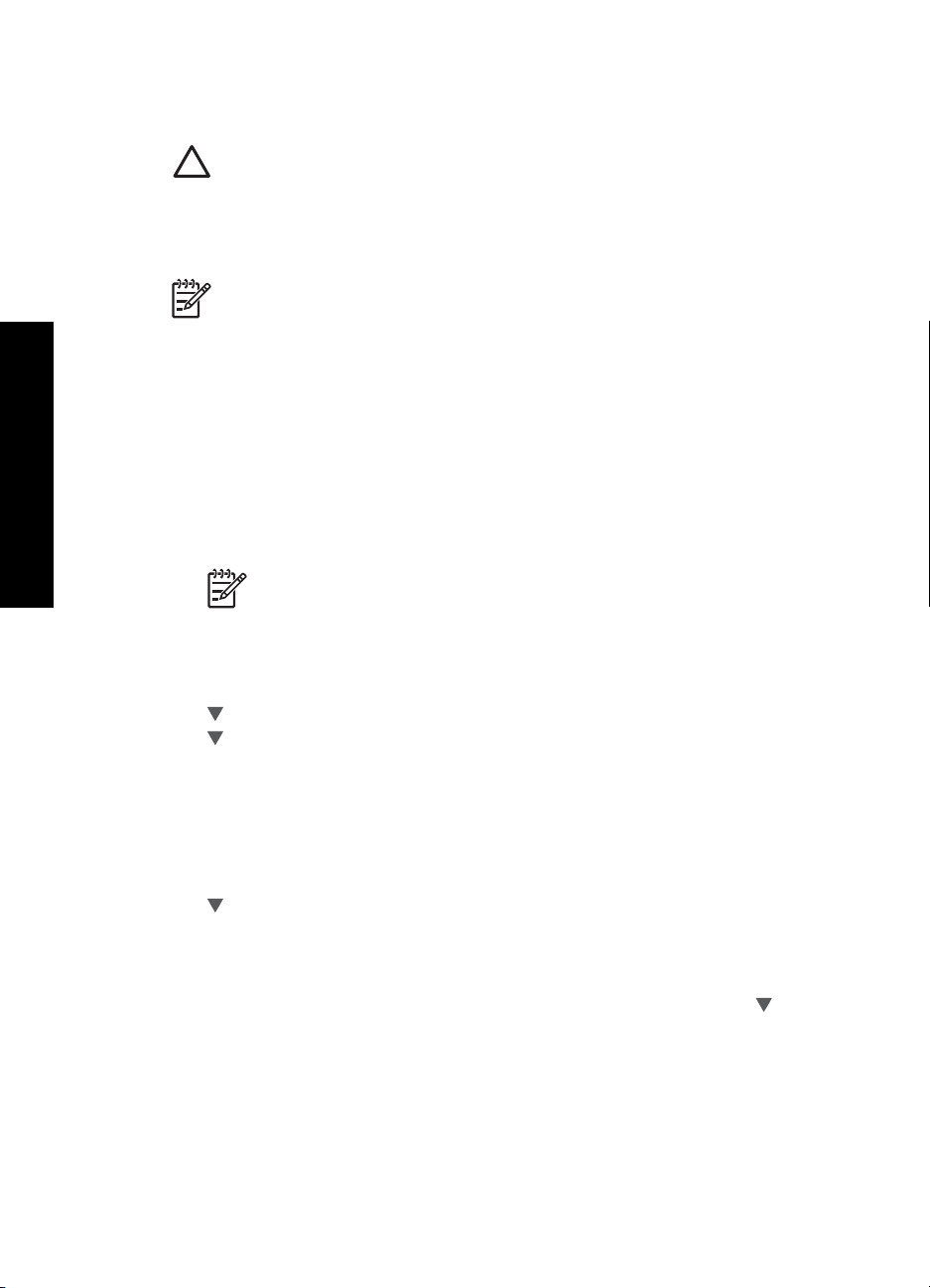
네트워크 설정
제 2 장
을 사용할 수도 있습니다. 액세스 지점에서 EasySetup 사용을 지원하는지와 추
가 설치 지침을 보려면 액세스 지점에 함께 제공된 설명서를 참조하십시오.
주의 무선 네트워크에 무단 액세스를 방지하려면 암호를 사용하고 액세
스 지점에 고유한 SSID 를 사용할 것을 권장합니다. 액세스 지점이 기
본 SSID 로 설정되어 출고되었을 수 있으며 그러면 다른 사용자가 같은
기본 SSID 를 사용하여 액세스할 수 있습니다. SSID 변경 방법에 대한
자세한 내용은 액세스 지점과 함께 제공된 설명서를 참조하십시오.
참고 무선 인프라 네트워크에 연결하기 전에 이더넷 케이블이
HP All-in-One 에 연결되어 있지 않은지 확인합니다.
무선 설치 마법사를 사용하여 HP All-in-One 을 연결하려면
1. 액세스 지점에 대한 다음 정보를 메모하십시오.
–
네트워크 이름(SSID 라고도 함)
–
WEP 키, WPA 암호(필요한 경우)
이 정보를 어디서 찾는지 잘 모르면 무선 액세스 지점과 함께 제공된 설명
서를 참조하십시오. 액세스 지점에 대한 내장 웹 서버(EWS)에서 SSID 와
WEP 키 또는 WPA 암호를 찾을 수도 있습니다. 액세스 지점 EWS 를 여는
방법에 대한 내용은 액세스 지점 설명서를 참조하십시오.
참고 Apple AirPort 기지국으로 네트워크가 구성되었고 WEP HEX
또는 WEP ASCII 대신 암호를 사용하여 이 네트워크에 액세스하는
경우 그에 상당하는 WEP 키가 필요합니다. 자세한 내용은 Apple
AirPort 기지국과 함께 제공된 설명서를 참조하십시오.
2. HP All-in-One 의 제어판에서 설정 을 누릅니다.
를 눌러 네트워크 를 강조 표시한 다음 OK 를 누릅니다.
3.
4.
를 눌러 무선 설치 마법사 를 강조 표시한 다음 OK 를 누릅니다.
무선 설치 마법사 가 실행됩니다. 설치 마법사가 사용 가능한 네트워크를
검색한 다음 발견된 네트워크 이름(SSID) 목록을 표시합니다. 신호 강도가
강한 네트워크 순으로 표시됩니다.
또한 무선 네트워크 검사가 실행되어 네트워크가 성공적으로 설정되었는
지 확인하는 진단 테스트를 수행합니다. 테스트가 완료되면 무선 네트워크
검사가 인쇄됩니다.
를 눌러 1단계에서 메모해 둔 네트워크 이름을 강조 표시한 다음 OK 를
5.
누릅니다.
목록에 네트워크 이름이 표시되지 않으면
a. 새 네트워크 이름(SSID) 입력 을 선택합니다. 필요한 경우 를 사용하
여 이를 강조 표시한 다음 OK 를 누릅니다.
화면 키보드가 나타납니다.
16 HP Photosmart C7100 All-in-One series
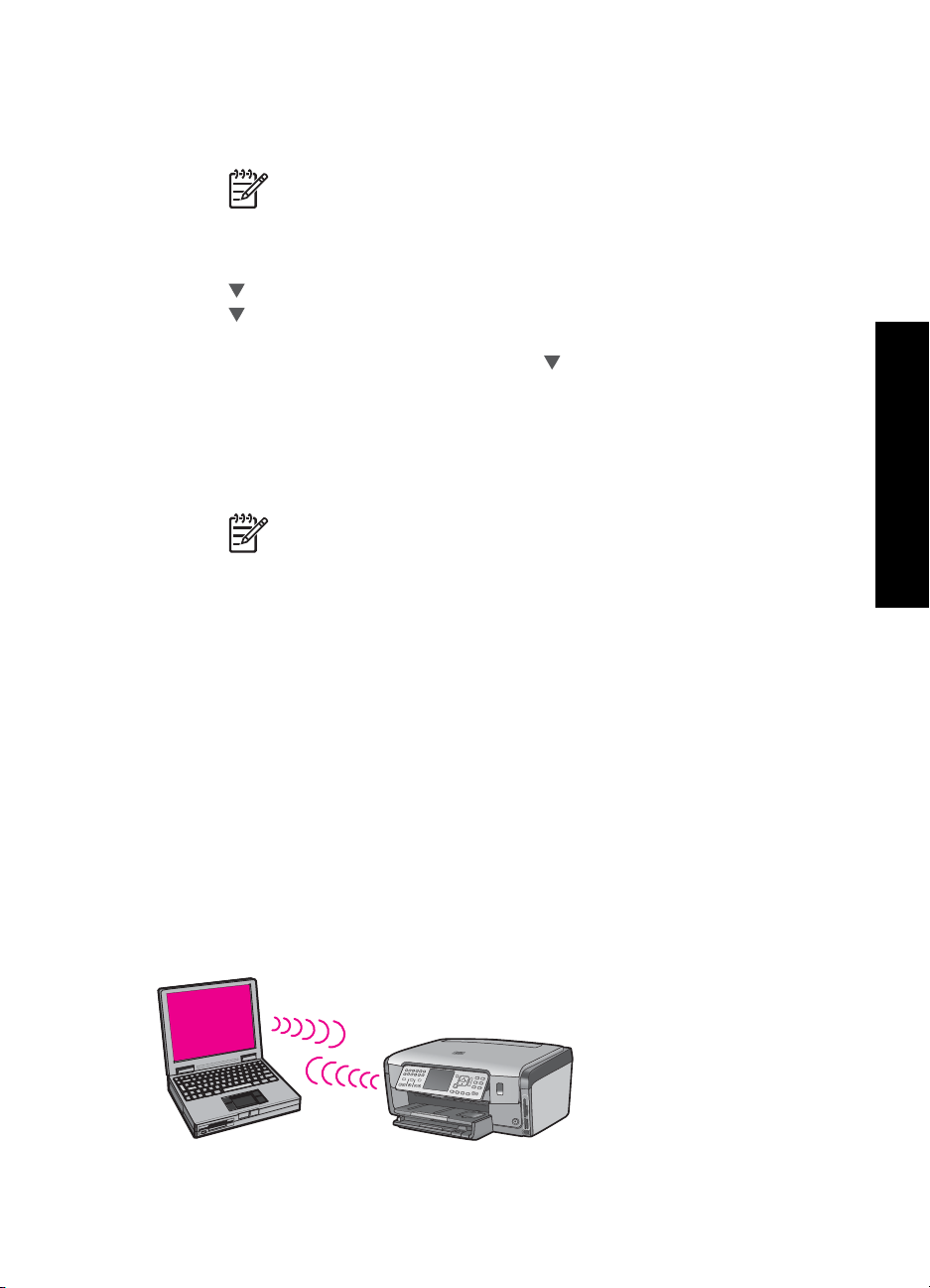
b. SSID 를 입력합니다. HP All-in-One 제어판의 화살표 버튼을 사용하여
화면 키보드의 문자나 숫자를 강조 표시한 다음 OK 를 눌러 선택합니
다.
참고 대소문자를 정확하게 입력해야 합니다. 그렇지 않으면 무
선 연결에 실패합니다.
c. 새 SSID 의 입력이 끝났으면 화살표 버튼을 사용하여 화면 키보드의
완료 를 강조 표시한 다음 OK 를 누릅니다.
를 눌러 인프라 를 강조 표시한 다음 OK 를 누릅니다.
d.
를 눌러 WEP 암호화 또는 WPA 암호화 를 강조 표시한 다음 OK 를
e.
누릅니다.
WEP 암호화를 사용하지 않을 경우
를 눌러 아니오. 이 네트워크는
암호화를 사용하지 않습니다.를 선택한 다음 OK 를 누릅니다. 7단계로
이동합니다.
6. 질문 메시지가 나타나면 WPA 또는 WEP 키를 다음과 같이 입력합니다.
a. 화살표 버튼을 사용하여 화면 키보드의 문자나 숫자를 강조 표시한
다음 OK 를 눌러 선택합니다.
참고 대소문자를 정확하게 입력해야 합니다. 그렇지 않으면 무
선 연결에 실패합니다.
b. WPA 또는 WEP 키의 입력이 끝났으면 화살표 버튼을 사용하여 화면
키보드의 완료 를 강조 표시합니다.
c. OK 를 눌러 확인합니다
HP All-in-One 이 네트워크 연결을 시도합니다. 잘못된 WPA 또는 WEP
키를 입력했다는 메시지가 나타나면 새 네트워크에 대해 메모해둔 키
를 확인하고 프롬프트에 따라 키를 수정한 다음 다시 시도하십시오.
7. HP All-in-One 이 네트워크에 성공적으로 연결되면 네트워크를 사용하는 각
컴퓨터에서 소프트웨어를 설치합니다.
네트워크 설정
무선 ad hoc 네트워크 설정
이 단원에서는 액세스 지점을 사용하지 않고 HP All-in-One 을 무선 네트워크의
컴퓨터에 연결하는 방법을 설명합니다. Windows 에서는 이를 피어-투-피어
또는 Ad Hoc 네트워크라고 합니다. Mac 에서는 컴퓨터 대 컴퓨터 네트워크라
고 합니다. 비용 때문에 액세스 지점을 구입하지 않거나 보다 간단한 임시 네트
워크를 설치하려는 경우에 Ad Hoc 연결을 사용할 수 있습니다.
기본 설명서
17
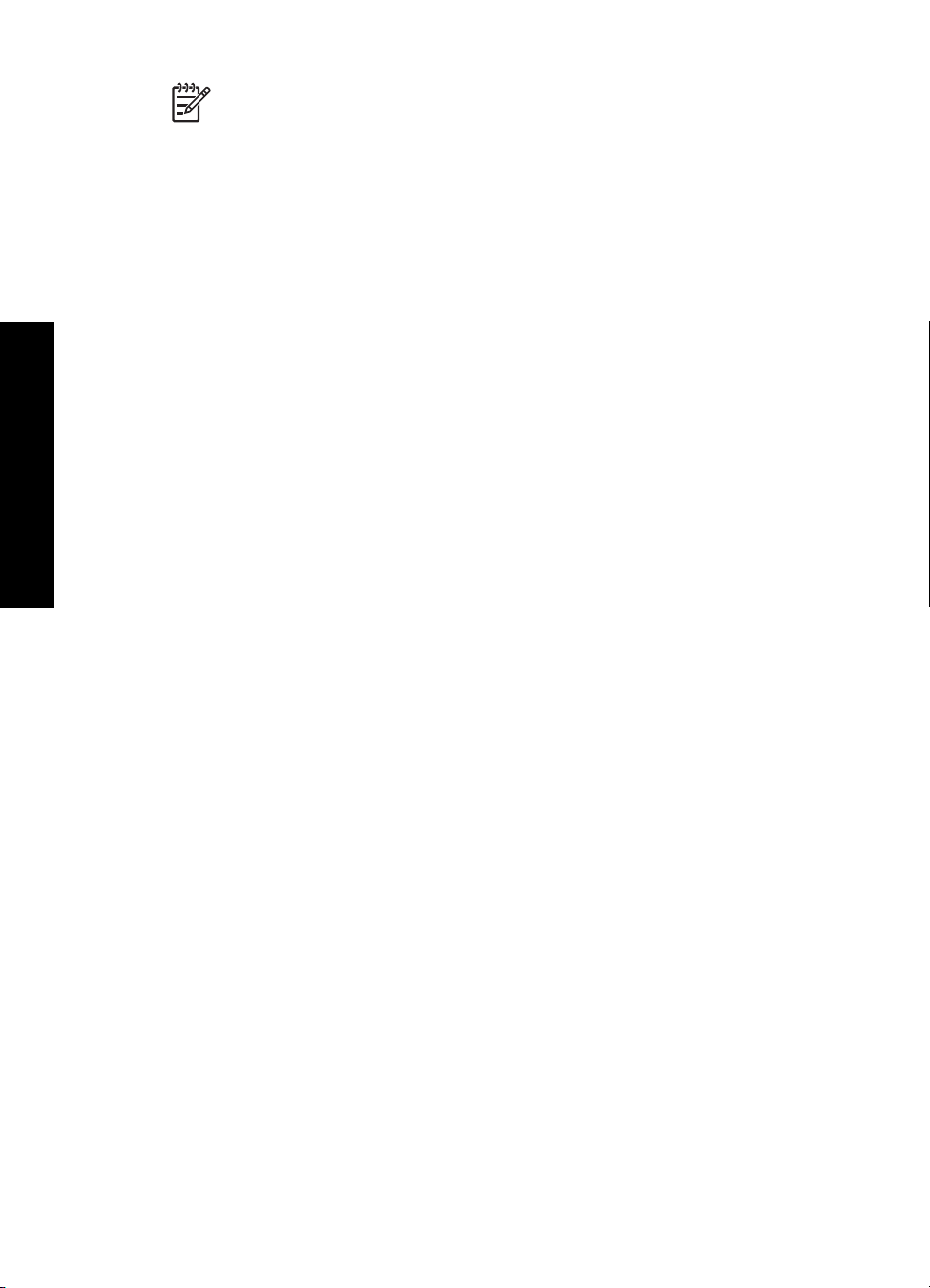
제 2 장
참고 Ad hoc 연결은 액세스 지점이 없을 때 이용할 수 있습니다. 그러나
액세스 포인트를 이용하는 경우에 비해 유연성이 거의 없고 네트워크 보
안 수준이 낮으며 네트워크 성능이 느려집니다. 또한 보통은 광대역 액
세스(케이블이나 DSL)를 공유하지 못하기 때문에 HP All-in-One 의
HP Photosmart 공유 기능을 사용할 수 없습니다.
HP All-in-One 을 컴퓨터에 연결하려면 컴퓨터에서 네트워크 프로파일을 만들
어야 합니다. 네트워크 프로파일은 네트워크 이름(SSID), 통신 모드(Ad Hoc 또
는 인프라) 그리고 암호화의 사용 여부가 포함된 네트워크 설정으로 구성됩니
다.
사용하는 운영 체제에 따라 다음 단원 중 하나를 참조하십시오.
●
Windows XP 컴퓨터 준비
●
Mac 준비
Ad hoc 네트워크에 필요한 장치
HP All-in-One 을 무선 네트워크에 연결하려면 Windows 컴퓨터의 경우 무선 네
트워크 어댑터가 필요하고 Mac 컴퓨터의 경우 Airport 카드가 필요합니다.
네트워크 설정
Windows XP 컴퓨터 준비
먼저 컴퓨터의 네트워크 연결을 준비하고 네트워크 프로파일을 만듭니다.
컴퓨터를 준비하려면
1. 컴퓨터에서 실행되는 모든 응용 프로그램을 종료하고 내부 XP 방화벽과 기
타 모든 방화벽 또는 바이러스 방지 소프트웨어를 포함하여 모든 방화벽을
일시적으로 해제시킵니다.
2. 컴퓨터를 바이러스 공격으로부터 방어하기 위해 인터넷 연결을 해제합니
다. 케이블이나 DSL 을 이용하고 있는 경우 컴퓨터 뒷면에서 이더넷 케이
블을 분리합니다. 전화 접속을 이용하는 경우 전화 코드를 뺍니다.
3. 무선 연결을 제외한 모든 LAN 연결(이더넷 포함)을 해제시킵니다. 이더넷
연결에 대한 모든 IEEE 1394(Firewire, i.LINK, Lynx 등)도 해제시킵니다.
Windows XP 에서 LAN 연결을 해제하려면
a. Windows 시작 버튼을 누르고 제어판을 누른 다음 네트워크 연결을 두
번 누릅니다.
b. 각 로컬 영역 연결을 마우스 오른쪽 버튼으로 누른 다음 사용 안 함을
누릅니다. 팝업 메뉴에 사용이 있으면 로컬 영역 연결이 이미 해제되어
있는 것입니다.
Windows XP Service Pack 2 에서 Windows 방화벽을 해제하려면
a. Windows 제어판에서 보안 센터를 누릅니다.
b. Windows 방화벽을 누르고 꺼짐을 선택합니다.
Windows XP Service Pack 1 에서 Windows 방화벽을 해제하려면
a. Windows 제어판에서 네트워크 연결을 엽니다.
18 HP Photosmart C7100 All-in-One series
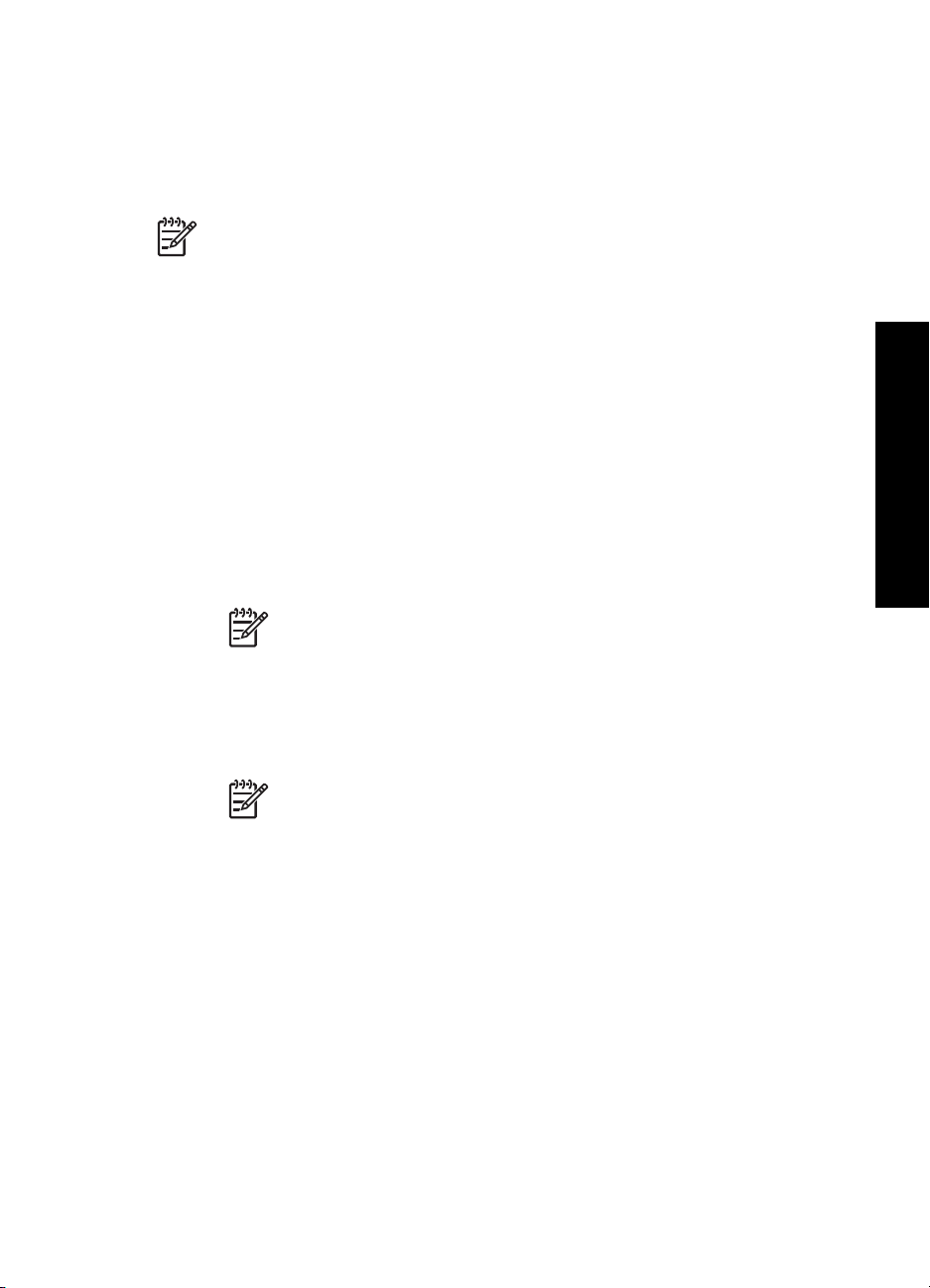
b. 이 연결의 설정 변경을 누릅니다.
c. 고급 탭을 누릅니다.
d. 방화벽 보호 확인란을 선택 해제합니다.
네트워크 프로파일을 만들려면
참고 HP All-in-One 은 SSID 가 hpsetup 인 네트워크 프로파일이 구성
된 상태로 제공됩니다. 그러나 보안과 사생화 보호를 위해 여기서 설명
하는 대로 컴퓨터에서 새 네트워크 프로파일을 만들고 무선 설치 마법사
를 실행하여 새 네트워크를 발견하는 것이 좋습니다.
1. 위 작업에서 설명한 대로 컴퓨터가 준비되어 있어야 합니다.
2. 제어판에서 네트워크 연결을 두 번 누릅니다.
3. 네트워크 연결 창에서 무선 네트워크 연결을 마우스 오른쪽 버튼으로 누릅
니다. 팝업 메뉴에 사용이 있으면 이를 선택합니다. 그렇지 않고 메뉴에 사
용 안 함이 있으면 무선 연결이 이미 설정되어 있는 것입니다.
4. 무선 네트워크 연결 아이콘을 마우스 오른쪽 버튼으로 누른 다음 속성을 누
릅니다.
5. 무선 네트워크 탭을 누릅니다.
6. Windows 에서 무선 네트워크 구성 확인란을 선택합니다.
7. 추가를 누르고 다음을 수행합니다.
a. 네트워크 이름(SSID) 상자에 이름 Mynetwork 를 입력합니다.
참고 Mynetwork 의 M 은 대문자이고 나머지는 소문자인 것에
주목하십시오. 나중에 무선 설정 마법사에서 SSID 를 입력해야
하는 경우를 대비하여 이를 기억하고 있어야 합니다.
네트워크 설정
기본 설명서
b. 네트워크 인증 목록이 있으면 Open 을 선택하고 목록이 없으면 다음
단계로 이동합니다.
c. 데이터 암호화 목록에서 WEP 를 선택합니다.
참고 WEP 키를 사용하지 않는 네트워크를 만들 수 있습니다.
그러나 네트워크 보안을 위해 WEP 키의 사용을 권장합니다.
d. 키가 자동으로 공급됨 옆의 확인란을 선택하지 않아야 합니다. 선택되
어 있으면 눌러서 선택을 취소하십시오.
e. 네트워크 키 상자에 정확히 5문자 또는 정확히 13개의 영숫자(ASCII)
로 된 WEP 키를 입력합니다. 예를 들어, 5문자를 입력하는 경우
ABCDE 또는 12345 를 입력합니다. 또는 13문자를 입력하는 경우
ABCDEF1234567 을 입력할 수 있습니다. 12345 및 ABCDE 는 예제
입니다. 원하는 문자를 조합하여 선택하십시오.
다른 방법으로 WEP 키에 HEX(16 진수) 문자를 사용할 수 있습니다.
HEX WEP 키에는 40비트 암호화의 경우 10문자, 128비트 암호화의 경
우 26문자가 필요합니다.
f. 네트워크 키 확인 상자에서 이전 단계에서 입력한 WEP 키를 입력합니
다.
19
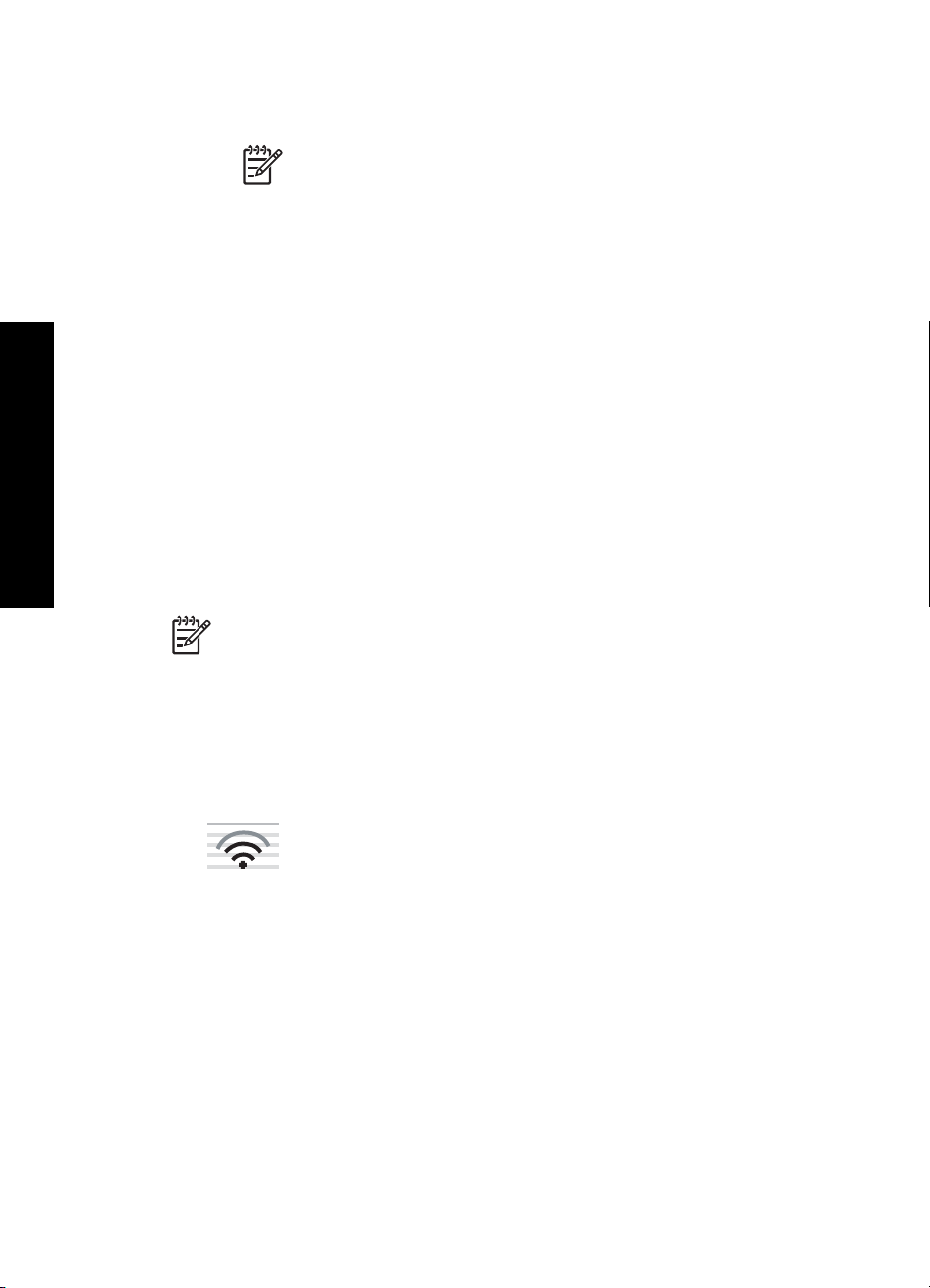
네트워크 설정
제 2 장
Mac 준비
g. 대문자와 소문자를 구분하여 입력한 WEP 키를 정확하게 메모하십시
오.
참고 대소문자를 정확하게 기억해야 합니다. HP All-in-One 에
WEP 키를 잘못 입력하면 무선 연결이 실패합니다.
h. 컴퓨터 간(특별) 네트워크이며 무선 액세스 지점을 사용 안 함에 대한
확인란을 선택합니다.
i. 확인을 눌러 무선 네트워크 속성 창을 닫은 다음 확인을 다시 누릅니
다.
j. 다시 확인을 눌러 무선 네트워크 속성 연결 창을 닫습니다.
8. HP All-in-One 으로 이동한 다음 무선 설치 마법사를 사용하여
HP All-in-One 을 무선 네트워크에 연결합니다.
먼저 컴퓨터의 네트워크 연결을 준비하고 네트워크 프로파일을 만듭니다.
컴퓨터를 준비하려면
컴퓨터에서 실행되고 있는 모든 응용 프로그램을 종료하고 모든 방화벽을
➔
일시적으로 해제합니다.
새로운 네트워크 프로파일을 만들려면
참고 HP All-in-One 은 SSID 가 hpsetup 인 네트워크 프로파일이 구성
된 상태로 제공됩니다. 그러나 보안과 사생화 보호를 위해 여기서 설명
하는 대로 컴퓨터에서 새 네트워크 프로파일을 만들고 무선 설치 마법사
를 실행하여 새 네트워크를 발견하는 것이 좋습니다.
1. AirPort 가 켜져 있는지 확인하십시오.
AirPort 가 켜져 있으면 메뉴 모음에 다음과 같은 아이콘이 나타납니다. 메
뉴 모음에서는 AirPort 표시가 선택되어 있습니다.
이를 확인하려면 AirPort 아이콘을 누릅니다.
Airport 켜기가 있으면 선택하여 AirPort 를 켭니다.
AirPort 아이콘이 없으면 다음을 수행합니다.
a. 네트워크 기본 설정 화면에서 Airport 패널을 선택합니다.
b. 컴퓨터에서 네트워크 만들기 허용을 설정합니다.
c. 메뉴 모음에 Airport 상태 표시를 설정합니다.
2. AirPort 아이콘을 누릅니다.
3. 네트워크 만들기…를 선택합니다.
20 HP Photosmart C7100 All-in-One series
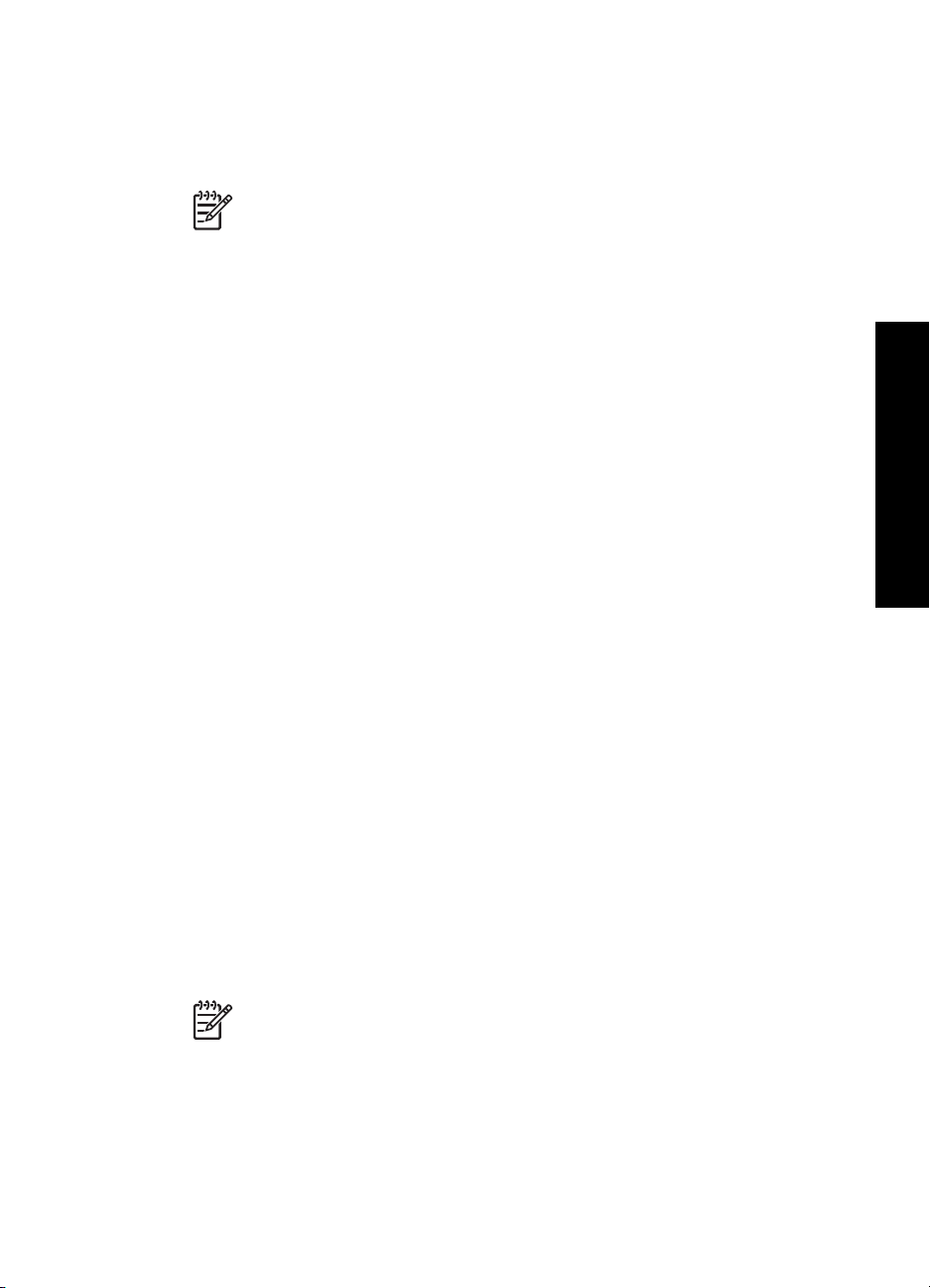
4. 컴퓨터 대 컴퓨터 대화 상자에서 이름 상자를 누르고 새 네트워크 이름을
입력합니다.
예를 들어, Mynetwork 이름(또는 initials 와 같이 의미 있는 기타 이름)을
입력할 수 있습니다.
참고 Mynetwork 의 M 은 대문자이고 나머지는 소문자인 것에 주
목하십시오. 나중에 무선 설정 마법사에서 SSID 를 입력해야 하는 경
우를 대비하여 이를 기억하고 있어야 합니다.
5. 채널 상자에서 기본 자동 설정을 사용합니다.
6. 옵션 표시를 누릅니다.
7. 보안을 위해 암호화를 사용하려면 암호화 확인란을 선택합니다.
8. 암호 상자에 정확히 5문자 또는 정확히 13개의 영숫자(ASCII)로 된 암호를
입력합니다. 예를 들어, 5문자를 입력하는 경우 ABCDE 또는 12345 를 입
력합니다. 또는 13문자를 입력하는 경우 ABCDEF1234567 을 입력할 수
있습니다.
다른 방법으로 암호에 HEX(16 진수) 문자를 사용할 수 있습니다. HEX 암
호에는 40비트 암호화의 경우 10자, 128비트 암호화의 경우 26자가 필요
합니다.
9. 확인 상자에 동일 암호를 입력합니다.
10. HP All-in-One 에서 WEP 키라고 부르는 이 암호를 메모해두십시오. 무선
설치 마법사를 실행할 때 WEP 키가 필요합니다.
11. 확인을 누릅니다.
12. HP All-in-One 의 무선 설치 마법사를 사용하여 HP All-in-One 을 무선 네트
워크에 연결합니다.
네트워크 설정
다른 운영 체제에 대한 네트워크 프로파일 만들기
Windows XP 이외의 운영 체제를 사용하는 경우, 무선 LAN 카드와 함께 제공
된 구성 프로그램을 사용할 것을 권장합니다. 해당 무선 LAN 카드의 구성 프로
그램을 찾으려면 컴퓨터의 프로그램 목록에 액세스하십시오.
Mac OS X 이외의 운영 체제를 사용하는 경우, 무선 LAN 카드와 함께 제공된
구성 프로그램을 사용할 것을 권장합니다. 해당 무선 LAN 카드의 구성 프로그
램을 찾으려면 컴퓨터의 프로그램 목록에 액세스하십시오.
LAN 카드 구성 프로그램을 사용하여 다음 값을 갖는 네트워크 프로파일을 만
듭니다.
●
네트워크 이름(SSID): Mynetwork(예제용)
●
통신 모드: Ad Hoc
●
암호화: enabled(사용)
참고 여기 예로 든 이름이 아니라 여러분 이름의 첫 글자 등으로 네
트워크 이름을 만들어야 합니다. 주의할 점은 네트워크 이름은 대소
문자를 구분합니다. 따라서 문자의 대소문자 여부를 기억해야 합니
다.
무선 ad hoc 네트워크에 연결
무선 설치 마법사를 사용하여 HP All-in-One 을 무선 Ad hoc 네트워크에 연결할
수 있습니다.
기본 설명서
21
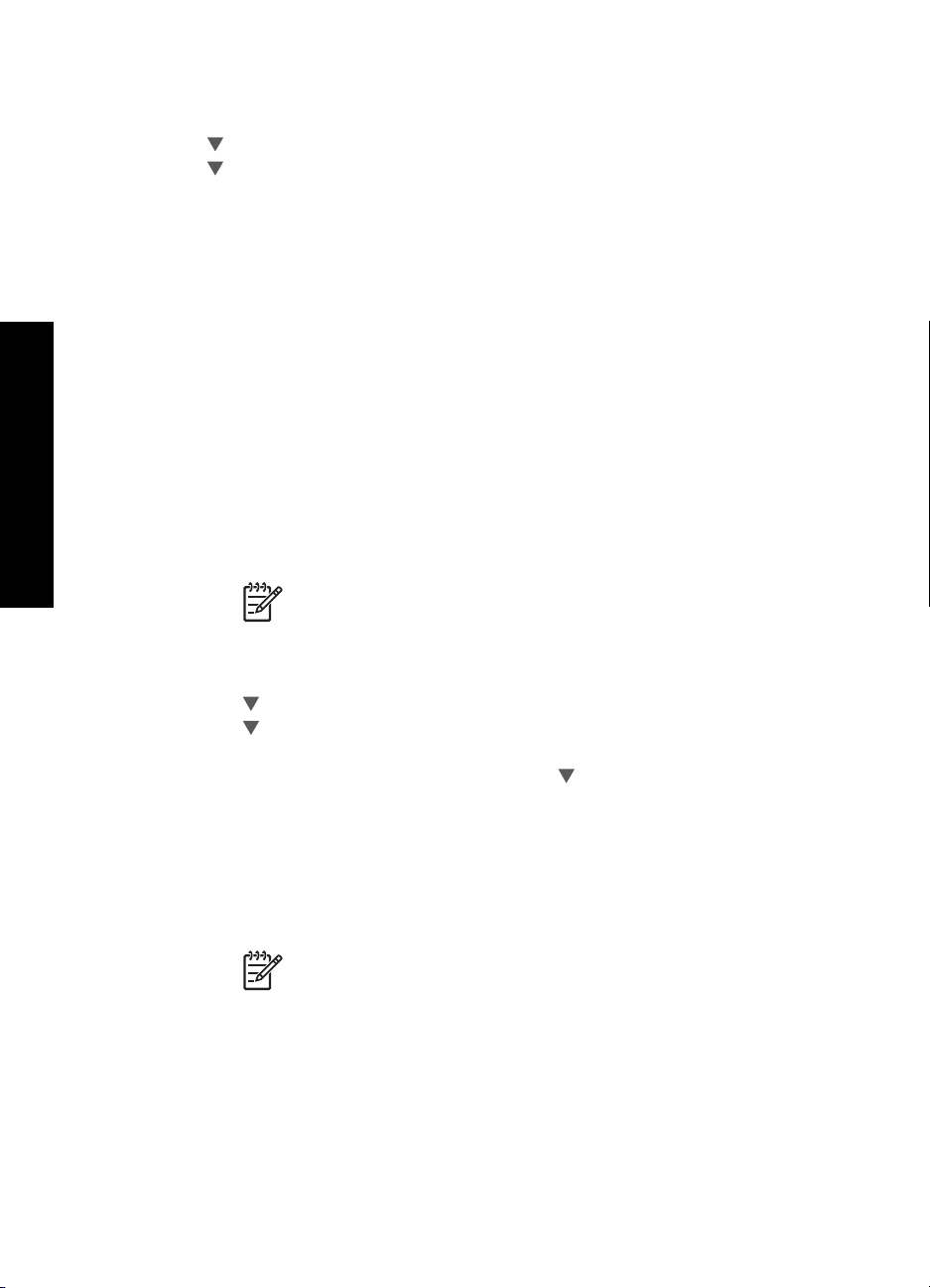
네트워크 설정
제 2 장
무선 Ad hoc 네트워크에 연결하려면
1. HP All-in-One 의 제어판에서 설정 을 누릅니다.
를 눌러 네트워크 를 강조 표시한 다음 OK 를 누릅니다.
2.
를 눌러 무선 설치 마법사 를 강조 표시한 다음 OK 를 누릅니다.
3.
무선 설치 마법사 가 실행됩니다. 설치 마법사가 사용 가능한 네트워크를
검색한 다음 발견된 네트워크 이름(SSID) 목록을 표시합니다. 목록의 첫 부
분에 인프라 네트워크가 나타난 다음 이어서 사용 가능한 Ad hoc 네트워크
가 나타납니다. 신호 강도가 강한 네트워크 순으로 표시됩니다.
4. 디스플레이에서 컴퓨터에서 만든 네트워크 이름(예: Mynetwork)을 찾습니
다.
5. 화살표 버튼을 사용하여 네트워크 이름을 강조 표시한 다음 OK 를 누릅니
다.
네트워크 이름을 찾아서 선택한 경우 6단계로 이동합니다.
목록에 네트워크 이름이 표시되지 않는 경우
a. 새 네트워크 이름(SSID) 입력을 선택합니다.
화면 키보드가 나타납니다.
b. SSID 를 입력합니다. HP All-in-One 제어판의 화살표 버튼을 사용하여
화면 키보드의 문자나 숫자를 강조 표시한 다음 OK 를 눌러 선택합니
다.
참고 대소문자를 정확하게 입력해야 합니다. 그렇지 않으면 무
선 연결에 실패합니다.
c. 새 SSID 의 입력이 끝났으면 화살표 버튼을 사용하여 화면 키보드의
완료 를 강조 표시한 다음 OK 를 누릅니다.
를 눌러 Ad Hoc 를 강조 표시한 다음 OK 를 누릅니다.
d.
e.
를 눌러 예, 이 네트워크는 WEP 암호화를 사용합니다.를 강조 표시
한 다음 OK 를 누릅니다. 화면 키보드가 나타납니다.
WEP 암호화를 사용하지 않을 경우
를 눌러 아니오. 이 네트워크는
암호화를 사용하지 않습니다.를 선택한 다음 OK 를 누릅니다. 7단계로
이동합니다.
6. 질문 메시지가 나타나면 WEP 키를 다음과 같이 입력합니다. 그렇지 않으
면 7단계로 이동합니다.
a. 화살표 버튼을 사용하여 화면 키보드의 문자나 숫자를 강조 표시한
다음 OK 를 눌러 선택합니다.
참고 대소문자를 정확하게 입력해야 합니다. 그렇지 않으면 무
선 연결에 실패합니다.
b. WEP 키의 입력이 끝났으면 화살표 버튼을 사용하여 화면 키보드의 완
료 를 강조 표시합니다.
22 HP Photosmart C7100 All-in-One series
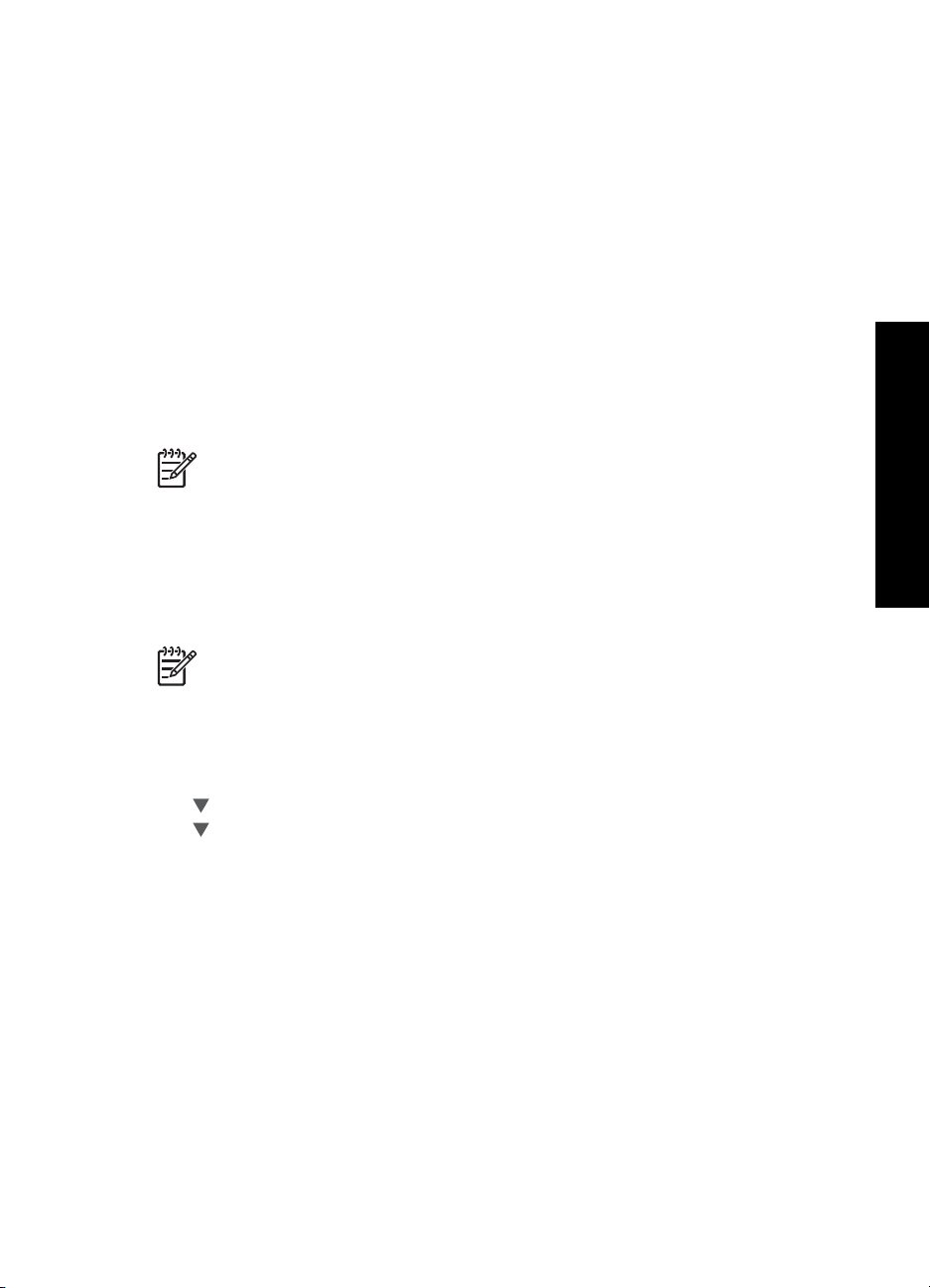
7. OK 를 다시 눌러 확인합니다
HP All-in-One 이 SSID 에 연결을 시도합니다. 잘못된 WEP 키를 입력했다
는 메시지가 나타나면 새 네트워크에 대해 메모해둔 키를 확인하고 프롬프
트에 따라 키를 수정한 다음 다시 시도하십시오.
8. HP All-in-One 이 네트워크에 성공적으로 연결되면 컴퓨터에서 소프트웨어
를 설치하십시오.
네트워크의 다른 컴퓨터에 연결
여러 대의 컴퓨터로 구성된 소형 네트워크에서 HP All-in-One 을 한 대 이상의
컴퓨터에 연결할 수 있습니다. HP All-in-One 이 네트워크의 컴퓨터에 이미 연
결되어 있는 경우 추가로 연결하는 각 컴퓨터마다 HP All-in-One 소프트웨어를
설치해야 합니다. 무선 연결 설치 과정에서 소프트웨어는 기존 네트워크의
SSID(네트워크 이름)를 발견합니다. 네트워크에서 HP All-in-One 을 설정한 후
에는 컴퓨터를 추가할 때 이를 다시 구성하지 않아도 됩니다.
참고 HP All-in-One 을 무선 또는 유선 네트워크에 연결할 수 있지만 동
시에는 연결할 수 없습니다.
HP All-in-One 을 USB 연결에서 네트워크 연결로 전환
HP All-in-One 을 USB 연결로 먼저 설치하는 경우 나중에 무선 또는 이더넷 네
트워크 연결로 변경할 수 있습니다. 네트워크에 연결 방법을 이미 알고 있을 경
우 아래의 일반 지침을 따를 수 있습니다.
참고 무선 네트워크의 최적 성능 및 보안을 위해서는 무선 라우터 등의
액세스 지점을 사용하여 HP All-in-One 을 연결하십시오.
네트워크 설정
기본 설명서
USB 연결을 통합 무선 WLAN 802.11 연결로 변경하려면
1. HP All-in-One 의 뒷면에서 USB 연결 플러그를 분리합니다.
2. HP All-in-One 의 제어판에서 설정 을 누릅니다.
3.
를 눌러 네트워크 를 강조 표시한 다음 OK 를 누릅니다.
4.
를 눌러 무선 설치 마법사 를 강조 표시한 다음 OK 를 누릅니다.
그러면 무선 설치 마법사가 실행됩니다.
5. 네트워크 연결을 위한 소프트웨어를 설치하고 장치 추가, 네트워크를 통해
를 차례로 선택합니다.
6. 설치가 끝나면 제어판에서 프린터 및 팩스를 열고 USB 설치에 대한 프린
터를 삭제합니다.
USB 연결을 유선(이더넷) 연결로 변경하려면
1. HP All-in-One 의 뒷면에서 USB 연결 플러그를 분리합니다.
2. HP All-in-One 뒷면의 이더넷 포트와 라우터 또는 스위치의 빈 이더넷 포트
를 이더넷 케이블로 연결합니다.
3. 네트워크 연결을 위한 소프트웨어를 설치하고 장치 추가, 네트워크를 통해
를 차례로 선택합니다.
4. (Windows 만 해당) 설치가 끝나면 제어판에서 프린터 및 팩스를 열고 USB
설치에 대한 프린터를 삭제합니다.
23
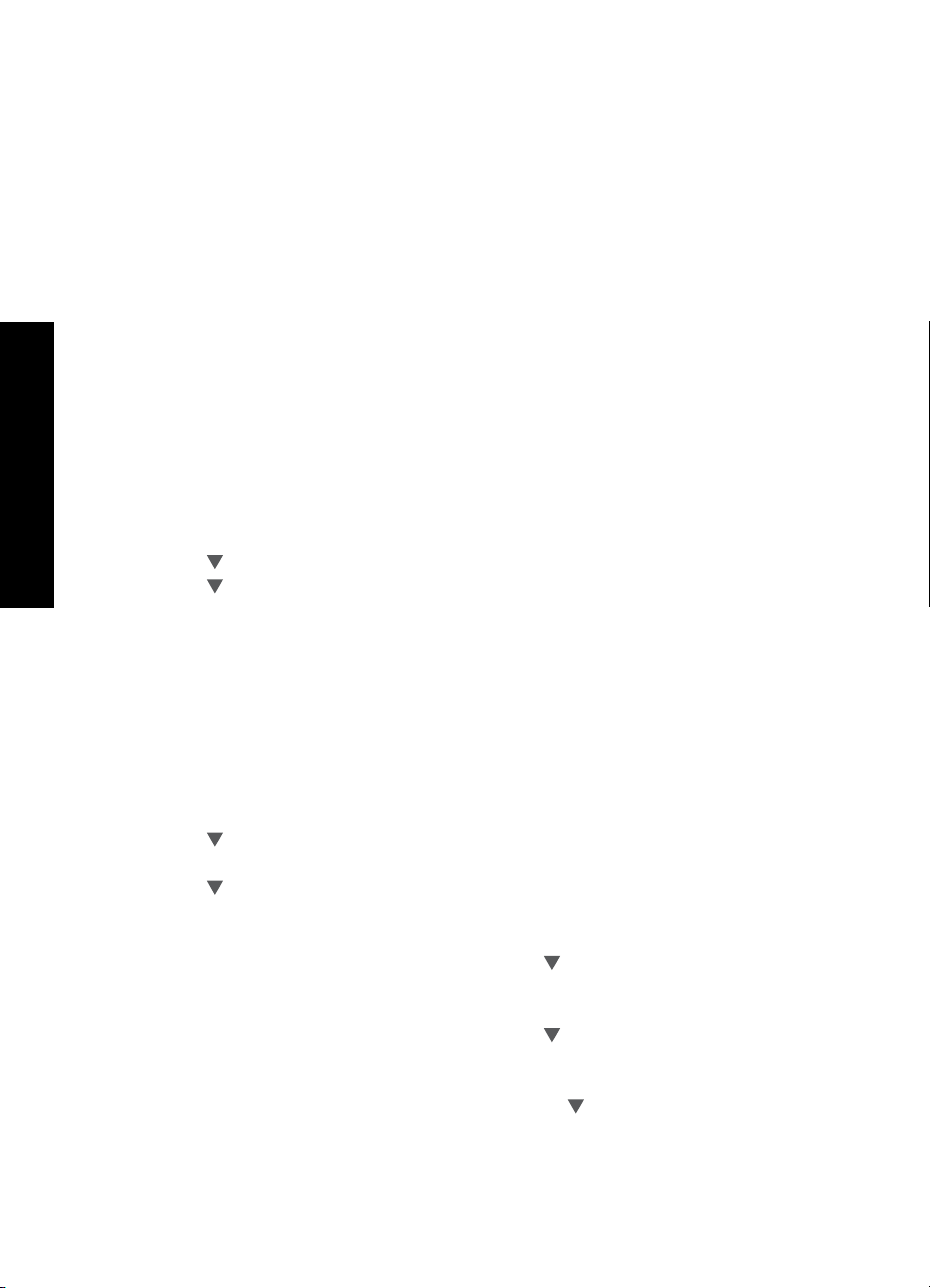
제 2 장
네트워크 설정 관리
HP All-in-One 제어판을 통해 HP All-in-One 의 네트워크 설정을 관리할 수 있습
니다. HP All-in-One 의 기존 네트워크 연결을 사용하여 웹 브라우저를 통해 액
세스하는 구성 및 상태 도구인 내장 웹 서버에서 추가적인 고급 설정을 사용할
수 있습니다.
제어판에서 기본 네트워크 설정 변경
HP All-in-One 제어판을 통해 무선 연결을 설정 및 관리할 수 있고 여러 다양한
네트워크 관리 작업을 수행할 수 있습니다. 이러한 네트워크 관리 작업에는 네
트워크 설정 확인, 네트워크 기본값 복원, 무선 통신 켜기/끄기, 네트워크 설정
변경 등이 있습니다.
무선 설치 마법사 사용
무선 설치 마법사를 이용하면 HP All-in-One 의 무선 연결을 쉽게 설정 및 관리
할 수 있습니다.
네트워크 설정
무선 설치 마법사 를 실행하려면
1. HP All-in-One 의 제어판에서 설정 을 누릅니다.
를 눌러 네트워크 를 강조 표시한 다음 OK 를 누릅니다.
2.
를 눌러 무선 설치 마법사 를 강조 표시한 다음 OK 를 누릅니다.
3.
무선 설치 마법사 가 실행됩니다.
네트워크 설정 보기 및 인쇄
HP All-in-One 제어판에서 네트워크 설정 요약 정보를 표시하거나 보다 자세한
구성 페이지를 인쇄할 수 있습니다. 네트워크 구성 페이지에는 IP 주소, 링크 속
도, DNS 및 mDNS 등과 같은 중요한 네트워크 설정이 모두 나열되어 있습니다.
네트워크 설정을 보고 인쇄하려면
1. HP All-in-One 의 제어판에서 설정 을 누릅니다.
를 눌러 네트워크 를 강조 표시한 다음 OK 를 누릅니다.
2.
네트워크 메뉴 가 나타납니다.
를 눌러 네트워크 설정 보기 를 강조 표시한 다음 OK 를 누릅니다.
3.
네트워크 설정 보기 메뉴 가 나타납니다.
4. 다음 중 하나를 수행합니다.
–
유선 네트워크 설정을 표시하려면
를 눌러 유선 요약 표시 를 강조 표
시한 다음 OK 를 누릅니다.
그러면 유선(이더넷) 네트워크 설정 요약이 표시됩니다.
–
무선 네트워크 설정을 표시하려면
를 눌러 무선 요약 표시 를 강조 표
시한 다음 OK 를 누릅니다.
그러면 무선 네트워크 설정 요약이 표시됩니다.
–
네트워크 구성 페이지를 인쇄하려면
를 눌러 네트워크 구성 페이지
인쇄 를 강조 표시한 다음 OK 를 누릅니다.
그러면 네트워크 구성 페이지가 인쇄됩니다.
24 HP Photosmart C7100 All-in-One series
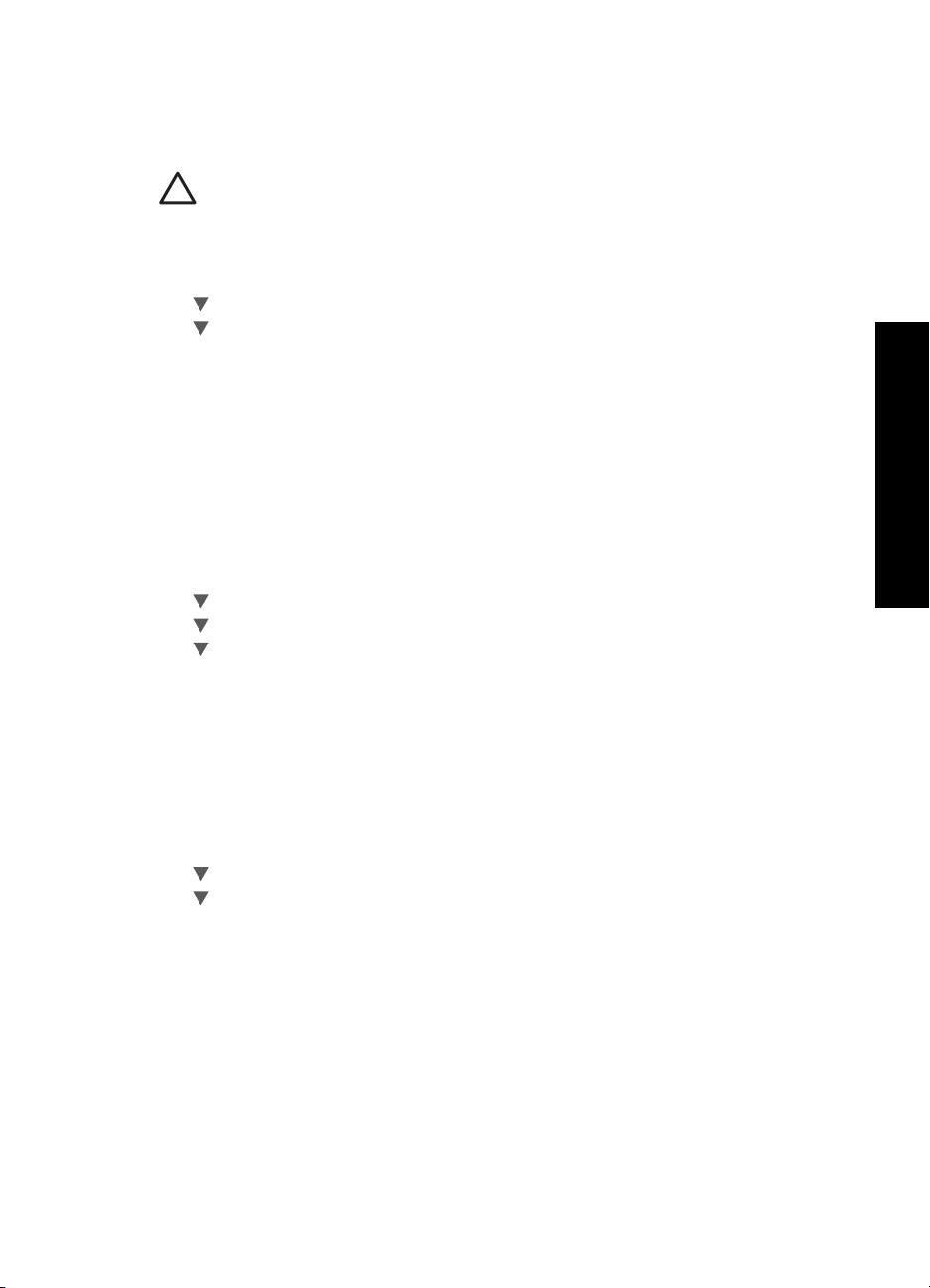
네트워크 기본값 복원
네트워크 설정을 HP All-in-One 을 구입했을 당시의 기본값으로 복원할 수 있습
니다.
주의 그러면 입력한 모든 무선 설정 정보가 지워집니다. 이 정보를 복원
하려면 무선 설치 마법사를 다시 실행해야 합니다.
네트워크 기본값을 복원하려면
1. HP All-in-One 의 제어판에서 설정 을 누릅니다.
를 눌러 네트워크 를 강조 표시한 다음 OK 를 누릅니다.
2.
를 눌러 네트워크 기본값 복원 를 강조 표시한 다음 OK 를 누릅니다.
3.
4. 네트워크 기본값을 복원할지 여부를 확인합니다.
무선 통신 켜기/끄기
무선 통신은 기본적으로 꺼져 있으며 HP All-in-One 전면의 파란색 등으로 표시
됩니다. 무선 네트워크에 연결 상태를 유지하려면 통신을 켜두어야 합니다. 그
러나 HP All-in-One 이 유선 네트워크에 연결되어 있거나 USB 로 연결된 경우
통신이 사용되지 않습니다. 이 경우 무선 통신을 꺼둘 수 있습니다.
무선 통신을 켜고 끄려면
1. HP All-in-One 의 제어판에서 설정 을 누릅니다.
2.
를 눌러 네트워크 를 강조 표시한 다음 OK 를 누릅니다.
를 눌러 무선 라디오 를 강조 표시한 다음 OK 를 누릅니다.
3.
4.
를 눌러 켜기 또는 끄기 를 강조 표시한 다음 OK 를 누릅니다.
무선 네트워크 검사 인쇄
무선 네트워크 검사에서 진단 테스트를 수행하여 네트워크가 성공적으로 설정
되었는지 확인합니다. 무선 설치 마법사가 실행되면 무선 네트워크 검사가 자
동으로 인쇄됩니다. 언제든지 무선 네트워크 검사를 인쇄할 수 있습니다.
무선 테스트 보고서를 인쇄하려면
1. HP All-in-One 의 제어판에서 설정 을 누릅니다.
를 눌러 네트워크 를 강조 표시한 다음 OK 를 누릅니다.
2.
3.
를 눌러 무선 네트워크 검사 를 강조 표시한 다음 OK 를 누릅니다.
무선 네트워크 검사 가 인쇄됩니다.
제어판 설정에서 고급 네트워크 설정 변경
고급 네트워크 설정은 사용자 편의를 위해 제공됩니다. 그러나 고급 사용자가
아니라면 이 설정을 변경해서는 안 됩니다.
●
링크 속도 설정
●
IP 설정 변경
네트워크 설정
기본 설명서
링크 속도 설정
네트워크에서 전송되는 데이터의 속도를 변경할 수 있습니다. 기본값은 자동
입니다.
25
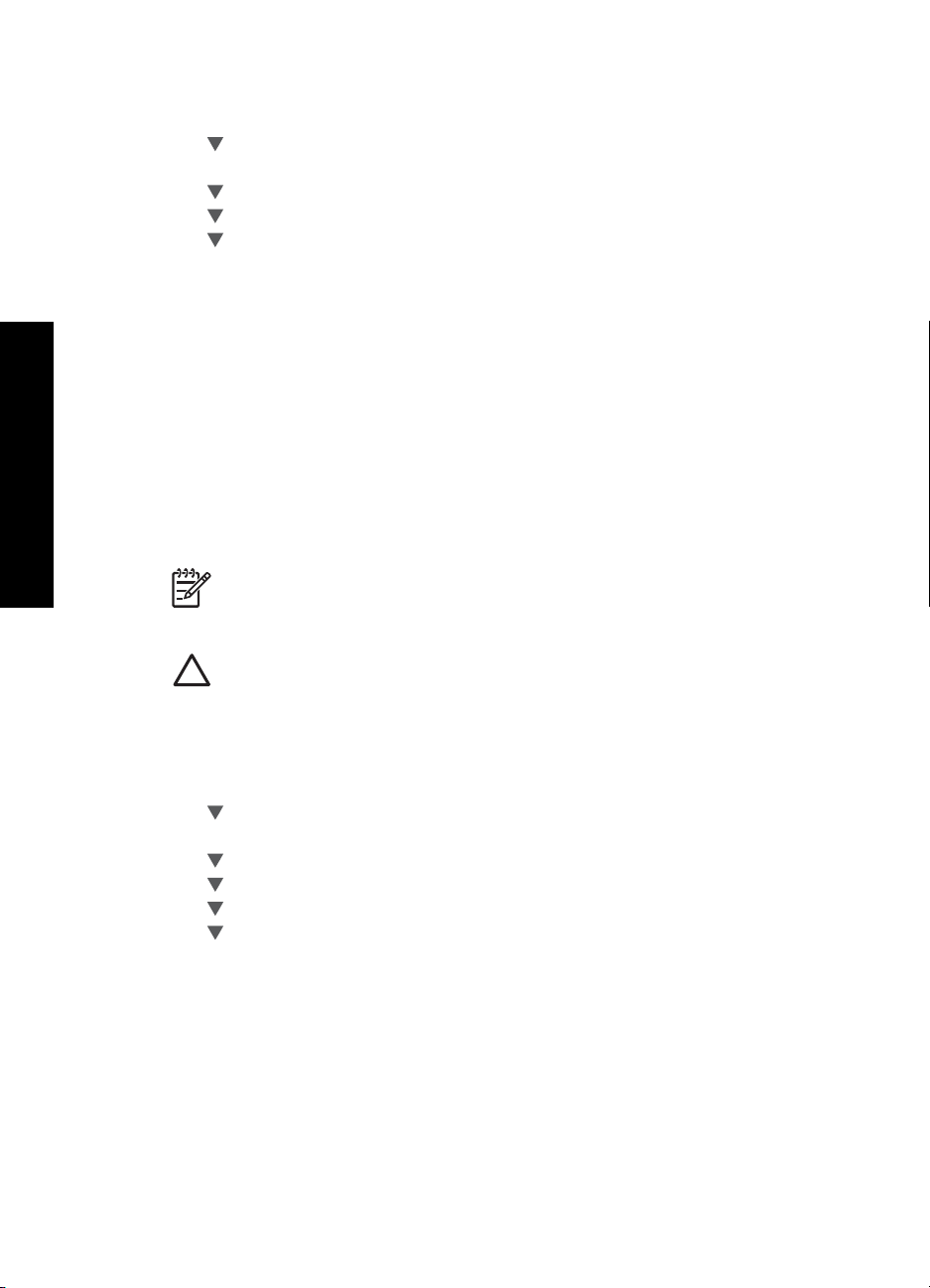
네트워크 설정
제 2 장
연결 속도를 설정하려면
1. 설정 을 누릅니다.
를 눌러 네트워크 를 강조 표시한 다음 OK 를 누릅니다.
2.
네트워크 메뉴 가 나타납니다.
를 눌러 고급 설정 을 강조 표시한 다음 OK 를 누릅니다.
3.
를 눌러 링크 속도 설정 을 강조 표시한 다음 OK 를 누릅니다.
를 눌러 네트워크 하드웨어에 맞는 연결 속도를 선택하고 OK 를 눌러 설
4.
정을 확인합니다.
–
자동
–
10-전이중
–
10-반이중
–
100-전이중
–
100-반이중
IP 설정 변경
IP 설정에 대한 기본 설정값은 IP 설정이 자동으로 설정되는 자동 입니다. 그러
나 고급 사용자인 경우에는 IP 주소, 서브넷 마스크 또는 기본 게이트웨이를 수
동으로 변경할 수 있습니다. HP All-in-One 의 IP 주소 및 서브넷 마스크를 확인
하려면 HP All-in-One 에서 네트워크 구성 페이지를 인쇄하십시오.
참고 IP 설정을 수동으로 입력하려면 현재 작동하는 네트워크에 연결되
어 있어야 합니다. 그렇지 않으면 메뉴를 종료할 때 설정은 저장되지 않
습니다.
주의 IP 주소를 수동으로 지정할 때는 주의해야 합니다. 설치 중에 잘못
된 IP 주소를 입력하면 네트워크 요소를 HP All-in-One 에 연결하지 못하
게 됩니다.
IP 설정을 변경하려면
1. 설정 을 누릅니다.
2.
를 눌러 네트워크 를 강조 표시한 다음 OK 를 누릅니다.
네트워크 메뉴 가 나타납니다.
를 눌러 고급 설정 을 강조 표시한 다음 OK 를 누릅니다.
3.
를 눌러 IP 설정 을 강조 표시한 다음 OK 를 누릅니다.
4.
를 눌러 수동 을 강조 표시한 다음 OK 를 누릅니다.
를 눌러 다음 IP 설정 중 하나를 강조 표시한 다음 OK 를 누릅니다.
5.
–
IP 주소
–
서브넷 마스크
–
기본 게이트웨이
6. 변경 내용을 입력한 다음 OK 를 눌러 설정을 확인합니다.
내장 웹 서버 사용
컴퓨터가 무선 네트워크의 HP All-in-One 에 연결되어 있는 경우 HP All-in-One
에 있는 내장 웹 서버에 액세스할 수 있습니다. 내장 웹 서버는 웹스캔 및 고급
네트워크 보안 옵션을 비롯하여 HP All-in-One 제어판에서 사용할 수 없는 일부
26 HP Photosmart C7100 All-in-One series
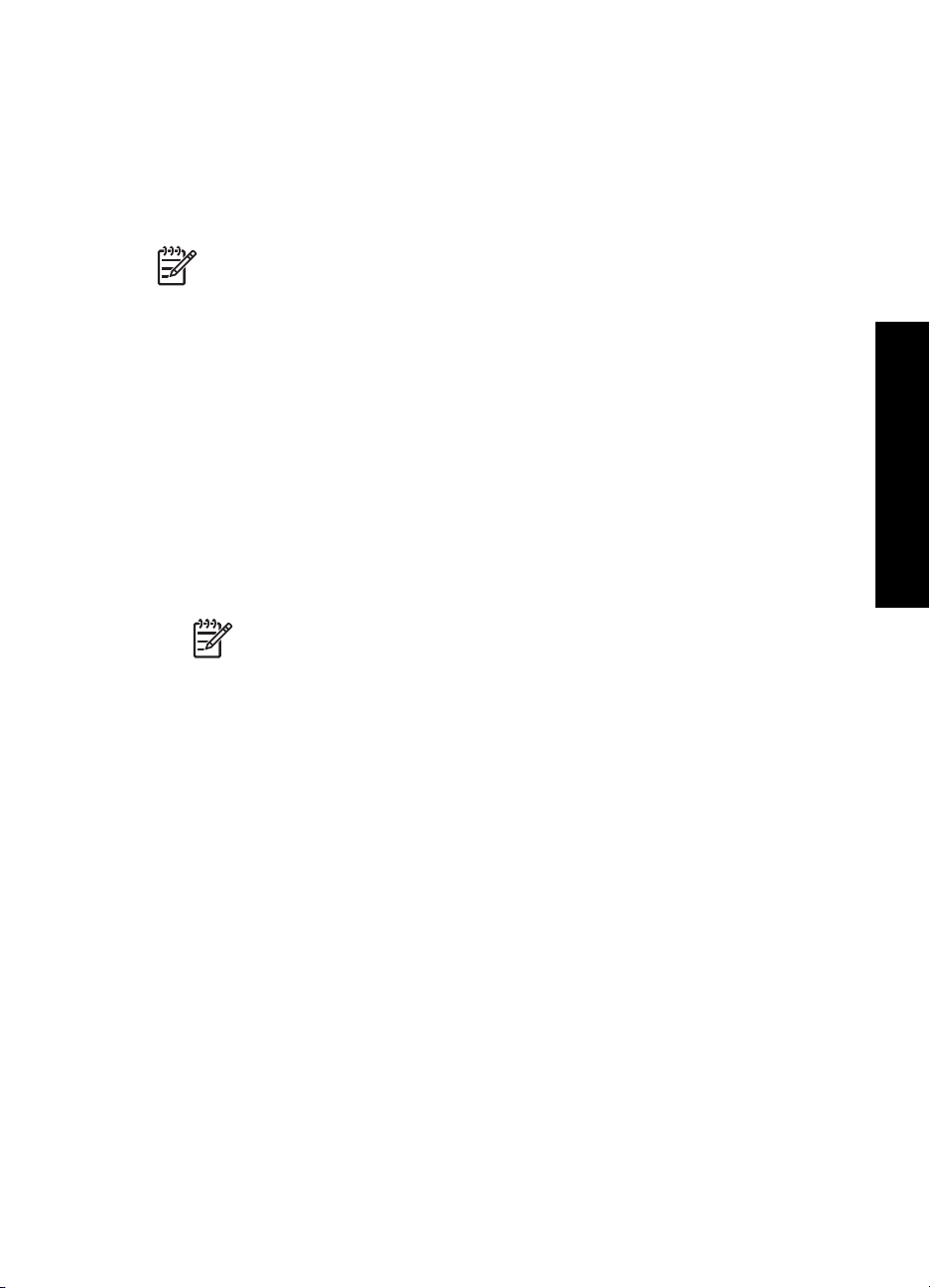
옵션을 제공하는 웹 기반 사용자 인터페이스입니다. 내장 웹 서버를 통해 상태
를 모니터링하고 프린터 소모품을 주문할 수도 있습니다.
내장 웹 서버에서 사용할 수 있는 기능을 사용하는 방법에 대해서는 내장 웹 서
버의 화면 도움말을 참조하십시오. 내장 웹 서버 도움말에 액세스하려면 내장
웹 서버를 열고 내장 웹 서버 홈 탭의 기타 링크 아래에 있는 도움말 링크를 누
릅니다.
참고 HP All-in-One 제어판에 액세스할 수 없거나 이 제어판에서는 사
용할 수 없는 고급 옵션을 변경해야 하는 경우에 네트워크 설정을 변경
하려면 내장 웹 서버만 사용하십시오.
내장 웹 서버 액세스
네트워크에서 HP All-in-One 에 연결된 컴퓨터에서만 내장 웹 서버에 액세스할
수 있습니다.
내장 웹 서버에 액세스하려면
1. 네트워크 구성 페이지를 인쇄하여 HP All-in-One 에 대한 IP 주소를 찾습니
다.
2. 네트워크 설정 페이지에 나와 있는 것과 같이 컴퓨터 웹 브라우저의 주소
상자에 HP All-in-One 의 IP 주소를 입력합니다 (예: http://192.168.1.101).
내장 웹 서버 홈 페이지가 나타나고 HP All-in-One 의 정보가 표시됩니다.
참고 브라우저에서 프록시 서버를 사용하는 경우에는 내장 웹 서버
에 액세스하기 위해 이 프록시 서버를 사용할 수 없도록 해야할 수도
있습니다.
네트워크 설정
기본 설명서
3. 내장 웹 서버 표시 언어를 변경하려면 다음과 같이 하십시오.
a. 설정 탭을 클릭합니다.
b. 설정 탐색 메뉴에서 언어 선택을 클릭합니다.
c. 언어 선택 목록에서 적절한 언어를 클릭합니다.
d. 적용을 클릭합니다.
4. 홈 탭을 클릭하여 장치 및 네트워크 정보에 액세스하거나, 네트워킹 탭을
클릭하여 자세한 네트워크 정보를 확인하거나 정보를 수정합니다.
5. 구성을 변경합니다.
6. 내장 웹 서버를 종료합니다.
내장 웹 서버 설정 마법사 사용
내장 웹 서버에서 제공하는 네트워크 설치 마법사를 통해 네트워크 연결 매개
변수를 직관적으로 다룰 수 있습니다.
27
